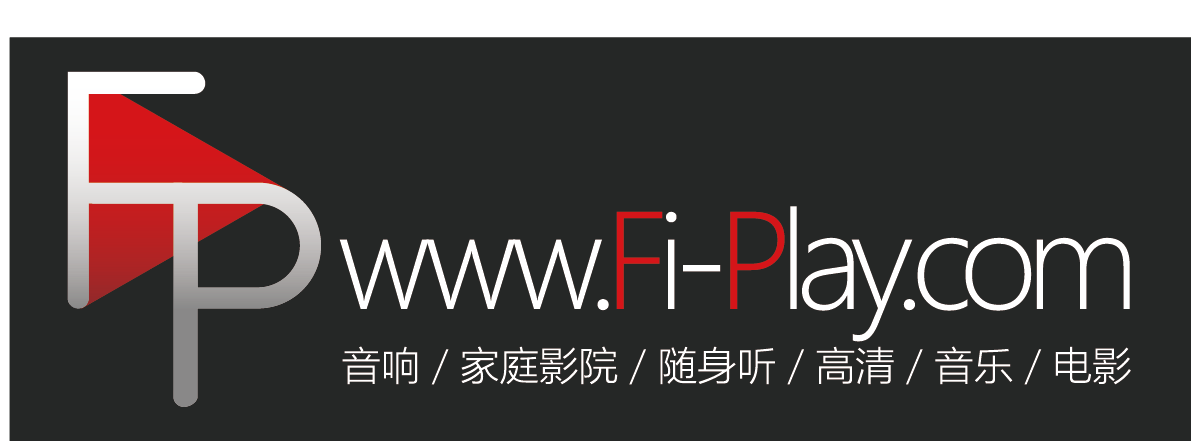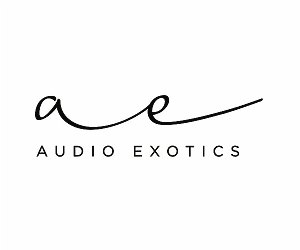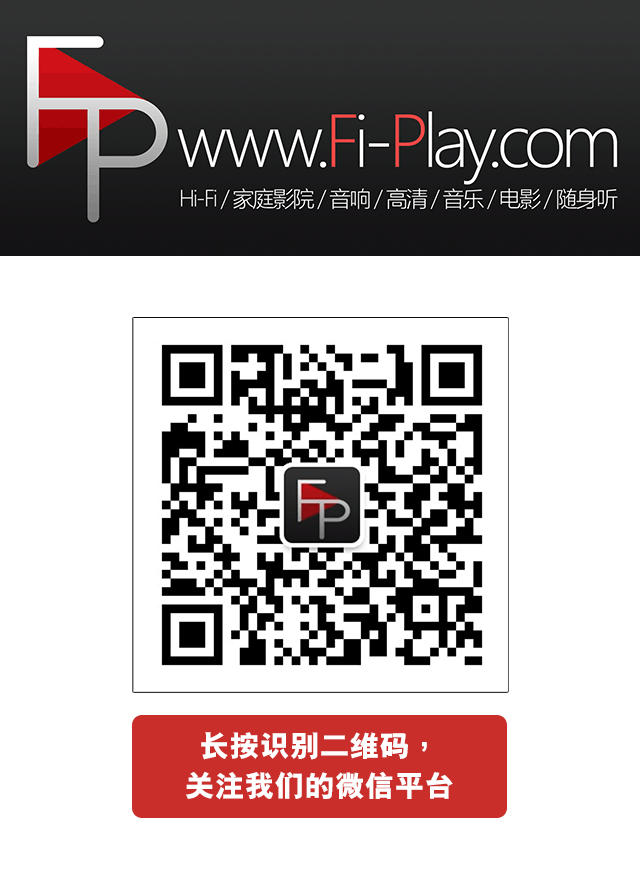把複雜的問題簡單化,讓操作更友好、更人性化
這一直都是日系功放機型的優勢。
也是當今時代的趨勢
手機(移動智能設備)人手一台的當今,再使用遙控慢慢操作就會顯得有點過時
所以Audyssey推出的這個Audyssey MultEQ Editor app,就會讓校正更加的方便
同時功能也比以往更強大。
其實這個APP推出已有一段時間,小編只是在寫天龍 AVC-X8500H文章的同時,順便獨立發一篇介紹一下APP的使用
因為這個APP的誕生,確實是讓天龍/馬蘭士的功放機在校正使用上,得到了質一般的飛升
本文將為大家介紹這個Audyssey MultEQ Editor app的基本使用流程
其實這個APP已經把操作做得相當簡便,其實根本不需要什麼上手教程,
故本文僅為使用流程,並挑出幾處重要的地方說明一下。
除了本文參考產品天龍 AVC-X8500H外,APP還支持天龍/馬蘭士前兩代機型,

這是App Store下,此APP的最新動態信息,仔細交代了支持機型,各位也可以去天龍或馬蘭士的官網去留意
以iOS 平台為例,首先你得去App Store搜索關鍵詞並下載:
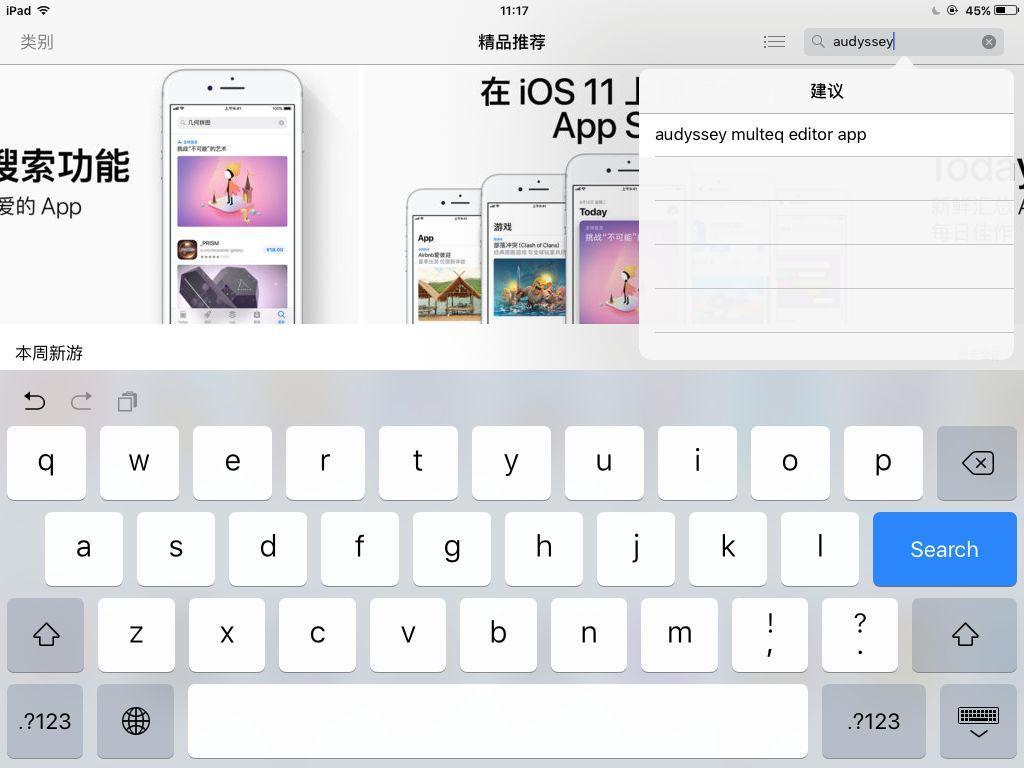
鍵入「audyssey」就能看到建議欄的Audyssey MultEQ Editor app,點擊進去

此APP需付費下載:128人民幣
貌似不便宜,但小編提前告訴你:值!
因為這個APP含有Audyssey Pro的一些高階功能下放,對比舊式校正,是飛躍式進步的!這也是本文的重點介紹。
在此之前,小編首先要確保X8500H連接到與手機相同的WiFi,X8500H連接WiFi有兩種辦法,
一種是使用遙控,操作屏幕菜單然後按照提示,慢慢按遙控鍵入密碼

一種是利用AirPlay,先讓手機接入X8500H,再通過手機讓X8500H接入家裡WiFi,免去輸入密碼的麻煩,用手機一次搞定
保證iPad和X8500H在同一個WiFi後,繼續校正流程的下一步

下載完畢,打開APP
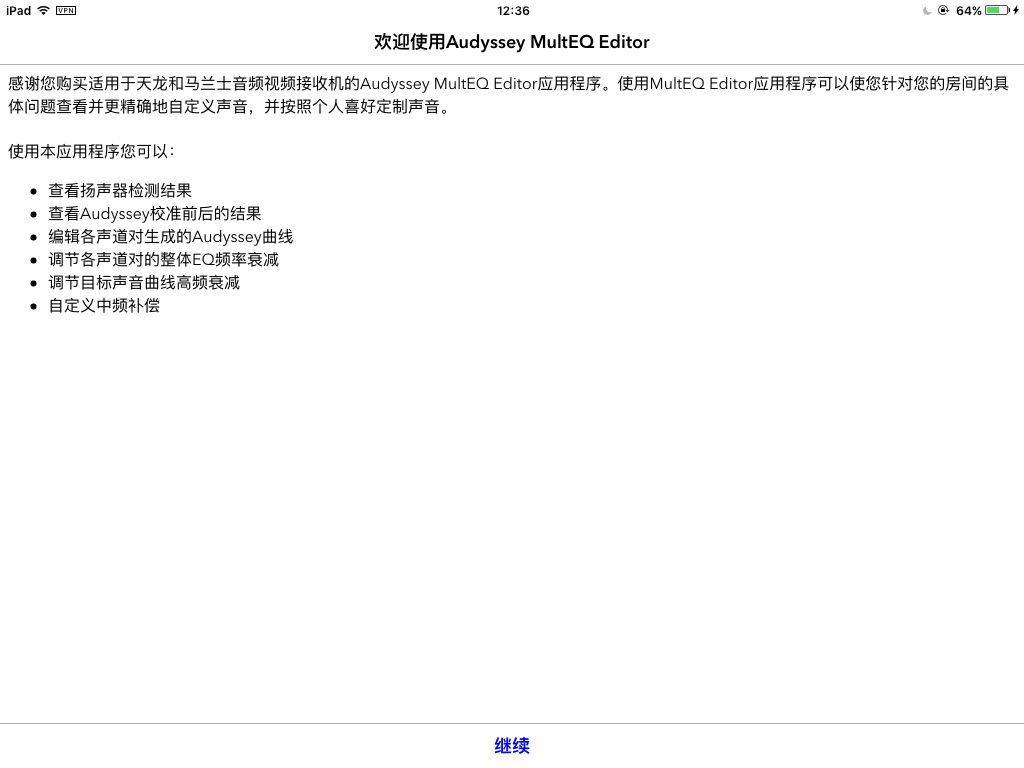
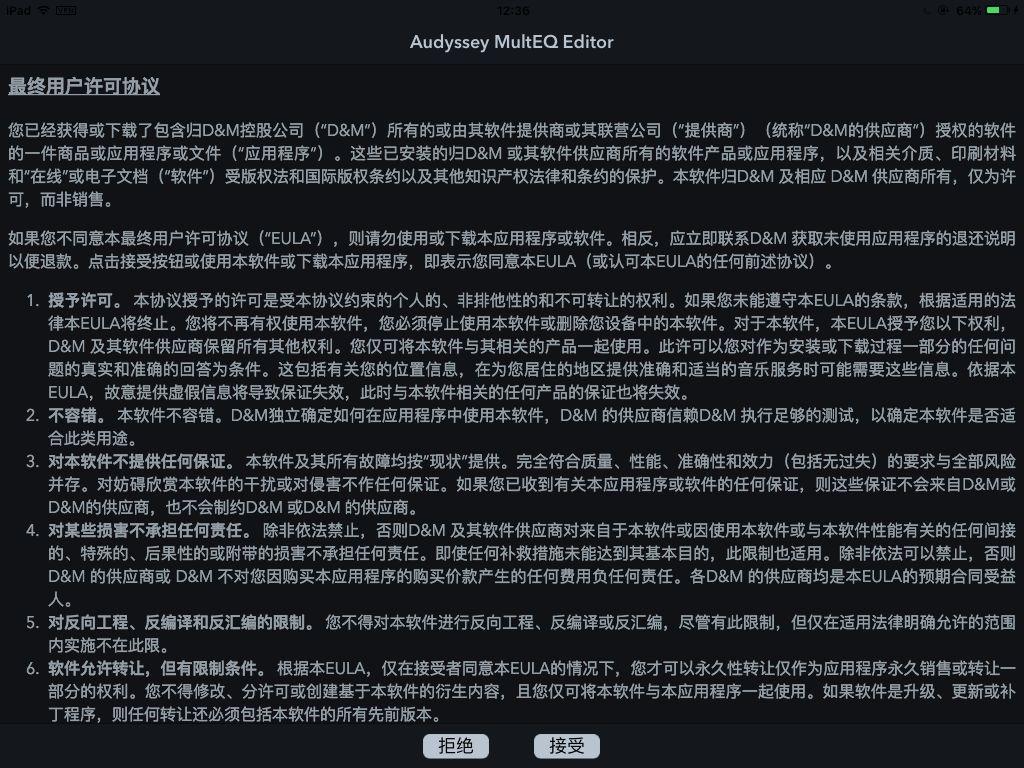
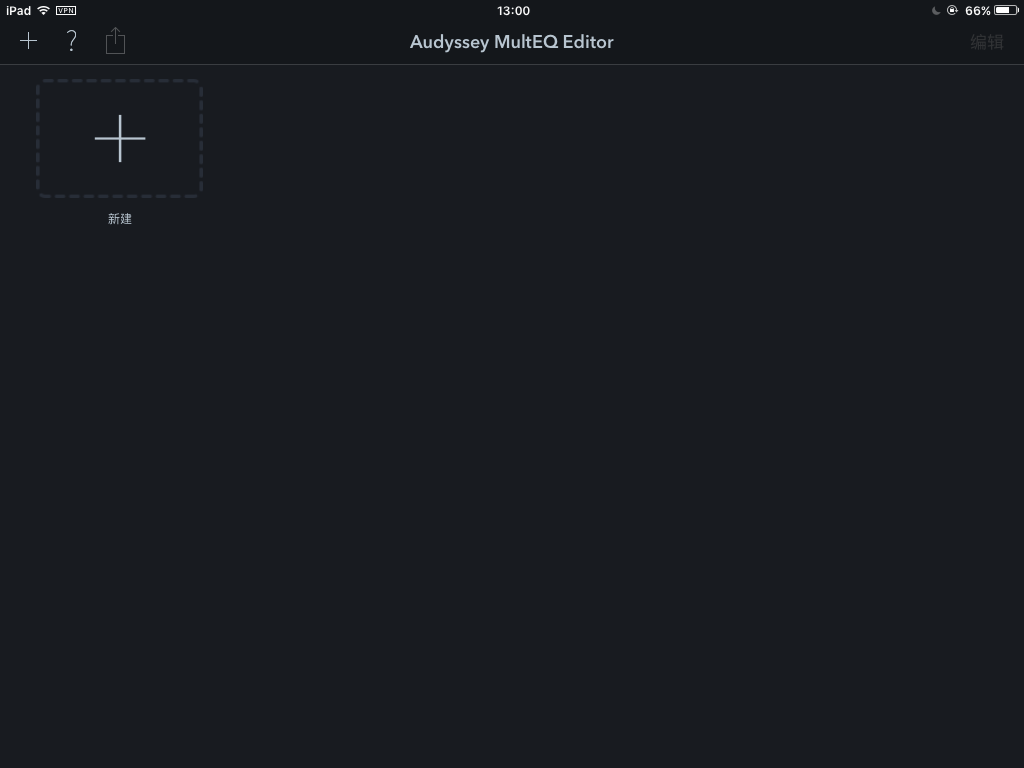
點擊「+」,新建一個校正曲線
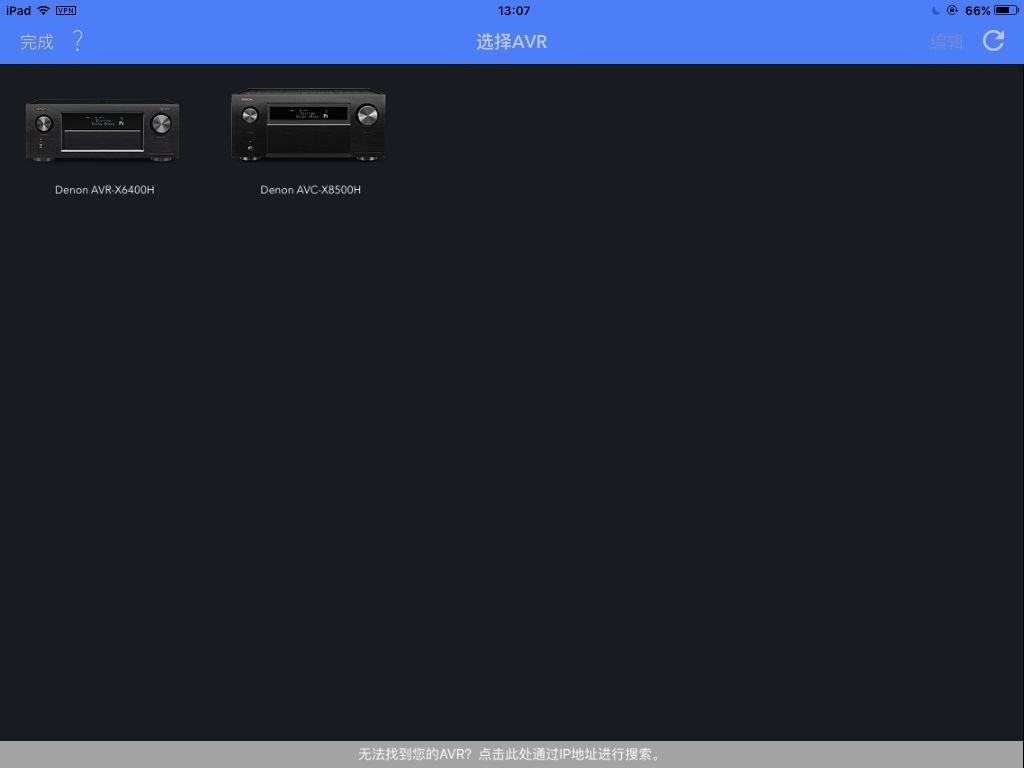
這時候就會找到同一WiFi下的支持機型
點擊需要使用校正的機型,小編以X8500H為例,那就直接點擊X8500H圖標即可

這裡以9.2聲道為例,點擊編輯後,可以選擇是否使用該揚聲器,以及後環繞與低音炮的數量
這裡並不是用來選擇該揚聲器是否進入奧德賽EQ校正,
而是是否使用該揚聲器,
特別是喜歡主動找最佳雙炮位的發燒友,請不要在這裡取消掉雙炮的選擇,
應該是用多少揚聲器就校正多少揚聲器
後面會介紹怎樣在校正後避開炮的EQ修正

按照圖示架好麥克風,如果你有三腳架就更好,
需要注意的是使用三腳架時,
請盡量保證中軸(也就是中間那條管子)最長,
然後三隻腳適應高度而調節,這樣能盡量避開麥克風拾取高頻信號時的影響
如果沒有,也可以使用隨附的支架,

把連接頭插進翻蓋前面板的插口,相信圖示已經很清楚了

這是奧德賽建議的八個位置測量信號拾取
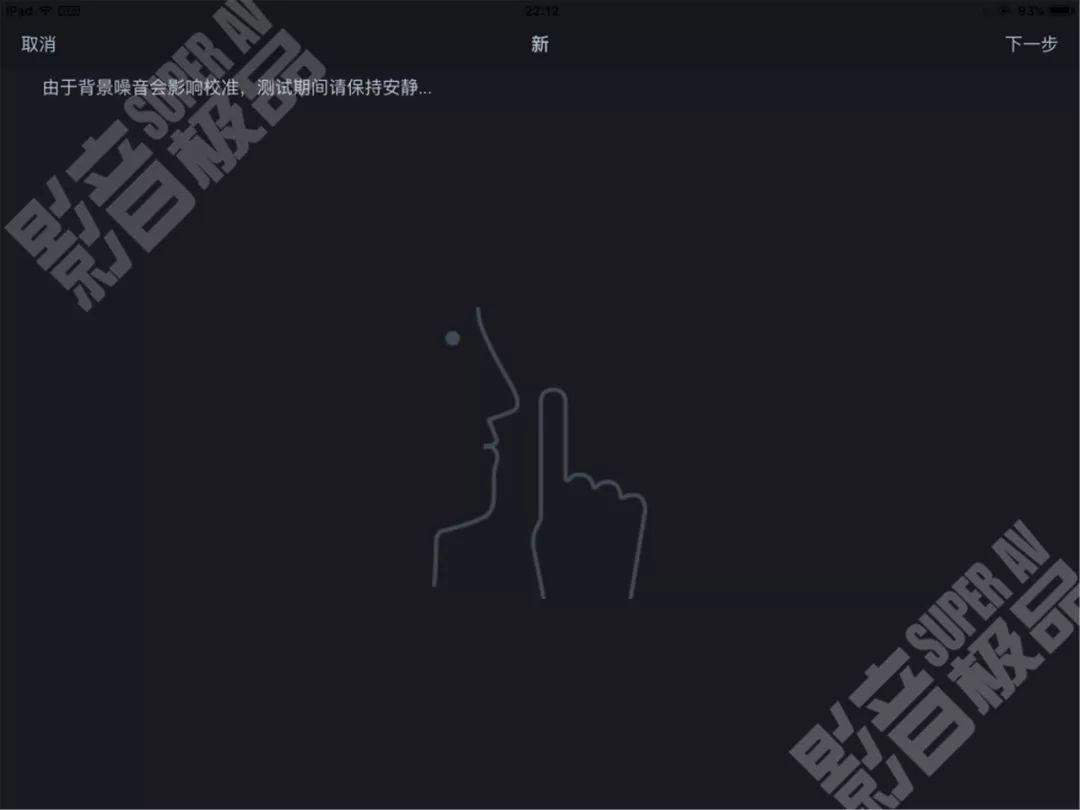
請挑一個比較安靜的時間來測試,校正過程中保證無其他吵雜聲響,否則應重新校正該位置
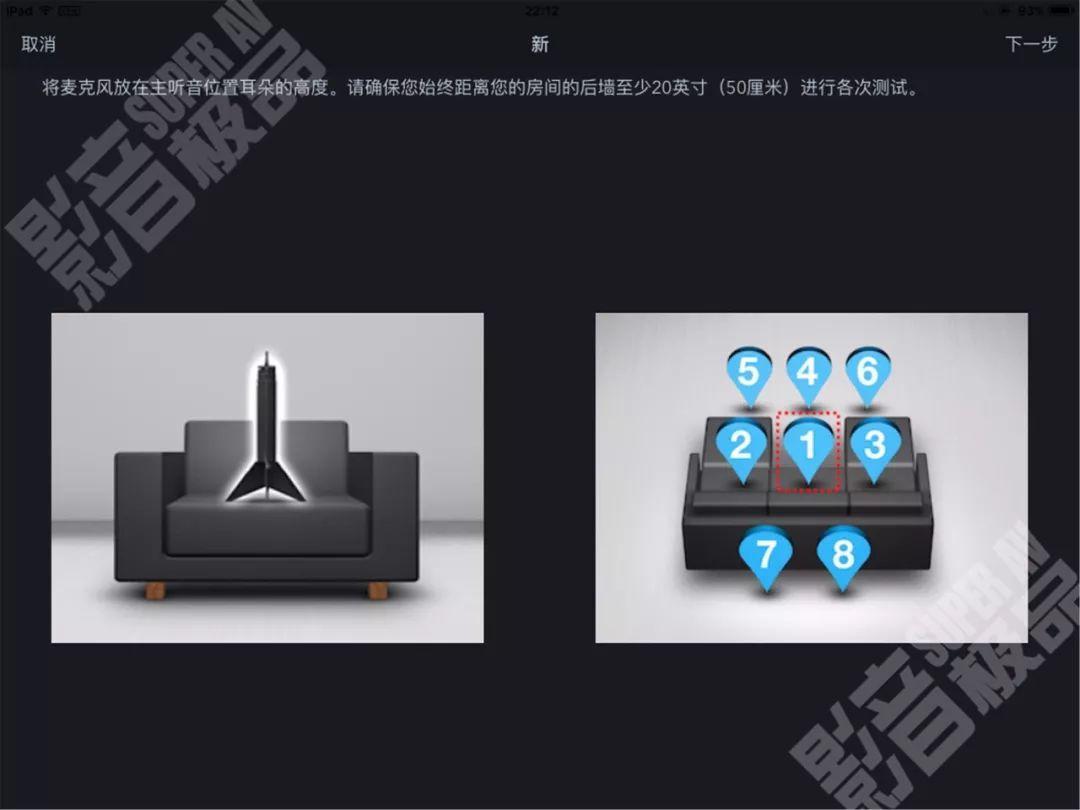
必須要與人耳高度齊平,麥克風按照示意圖垂直指向上,方能保證信號的正確拾取
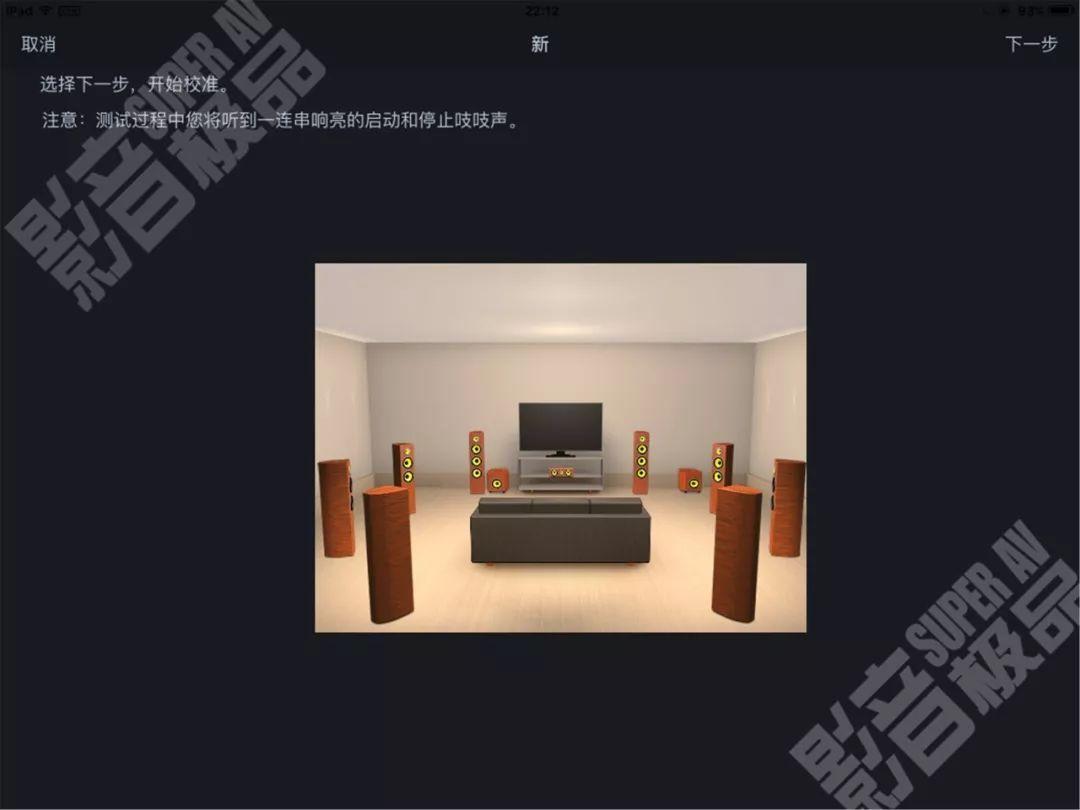
這時候炮會首先發出測試音,先校正雙炮音量
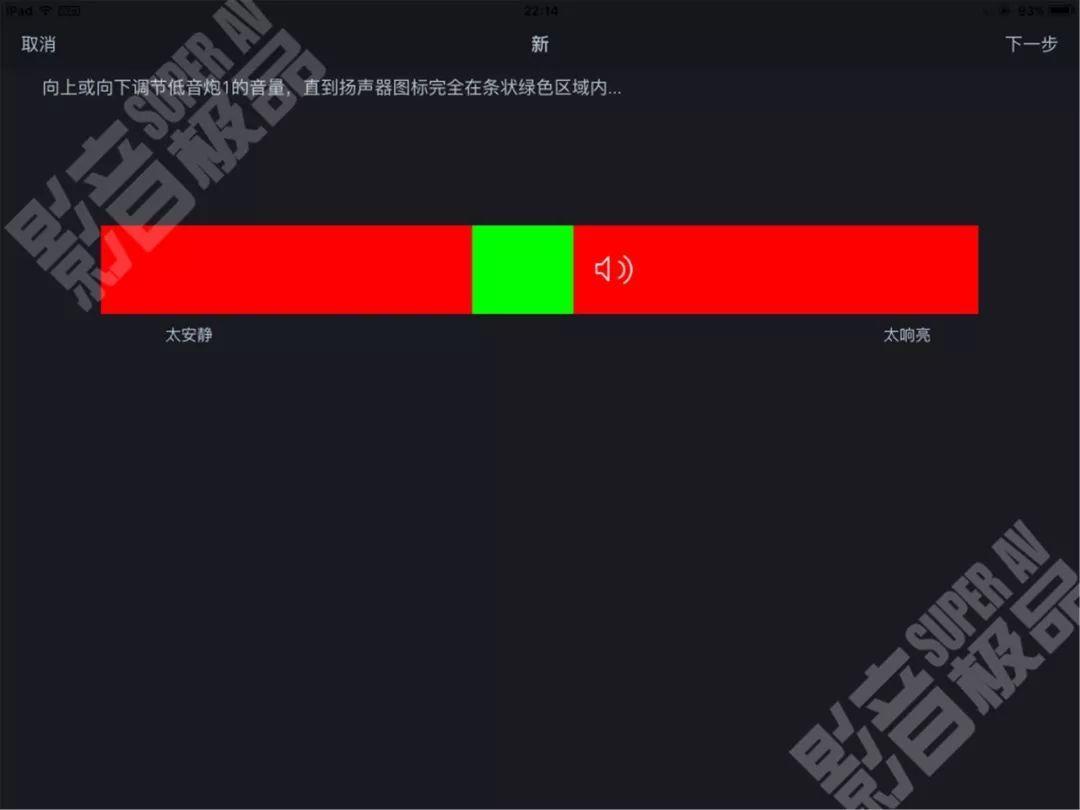
彈出條狀圖,炮1的音量過高,
這時候通過調節炮的音量按鈕,使圖中的喇叭符號,完全進入綠色區域內,
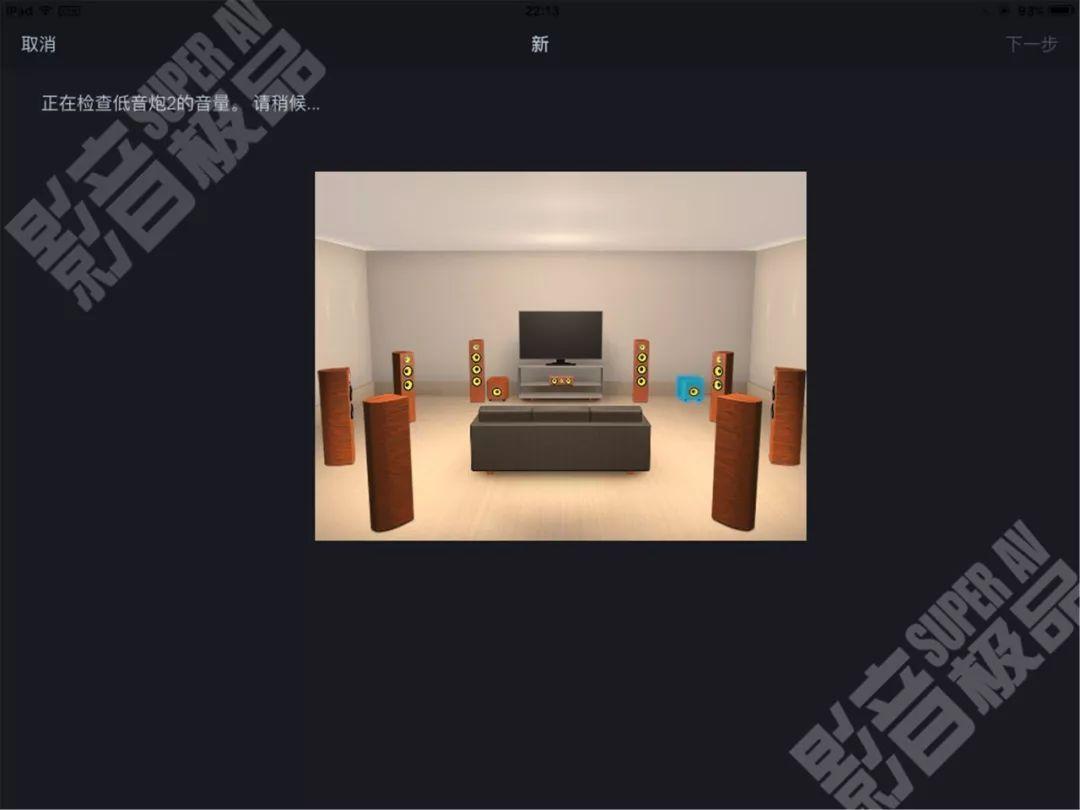
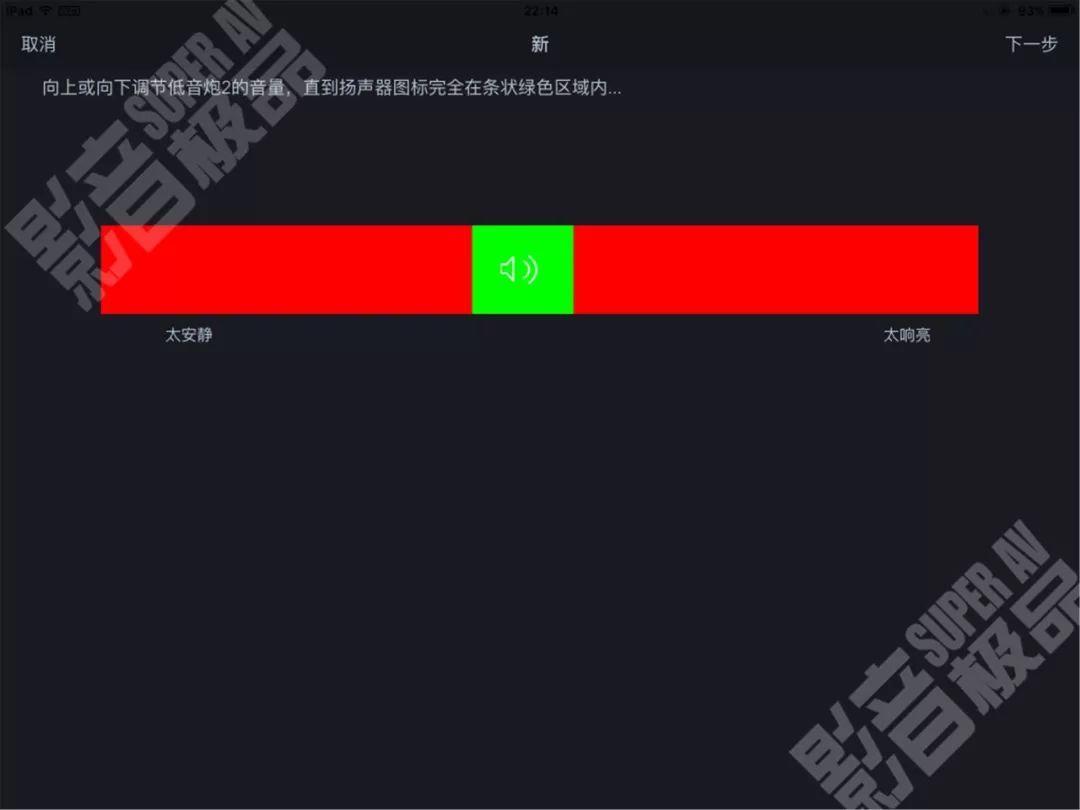
炮2也是同樣的操作
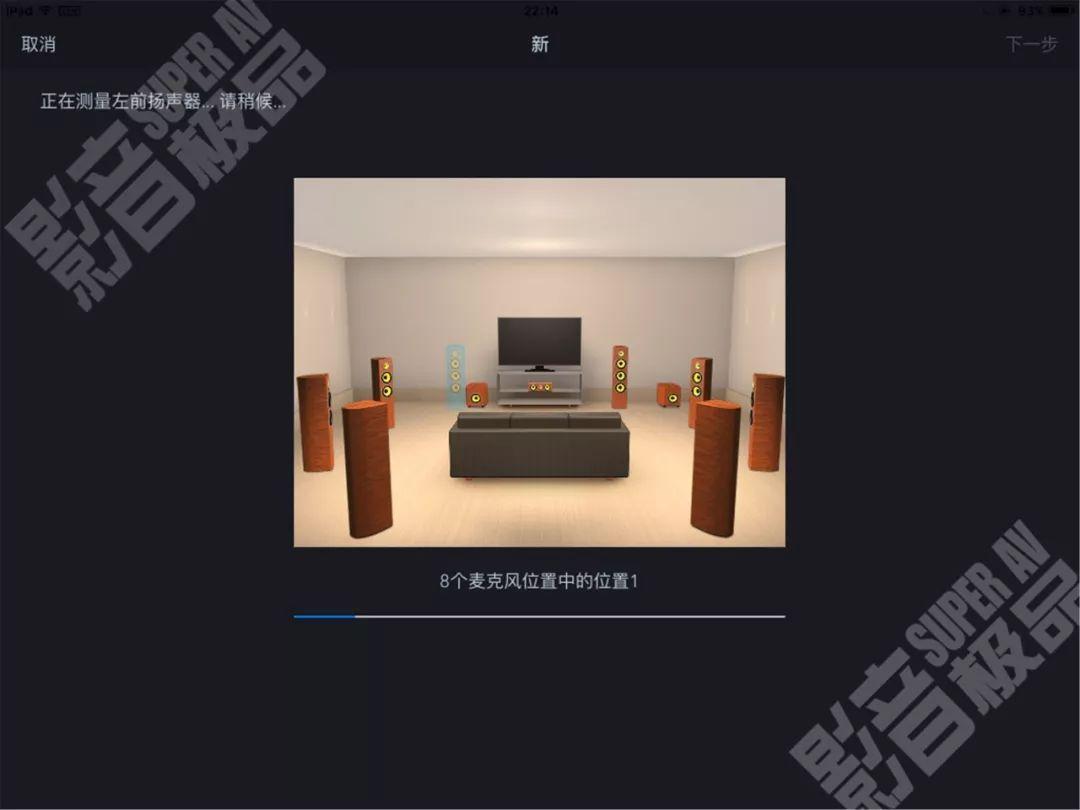
點擊下一步後,便開始各個揚聲器的測試信號拾取
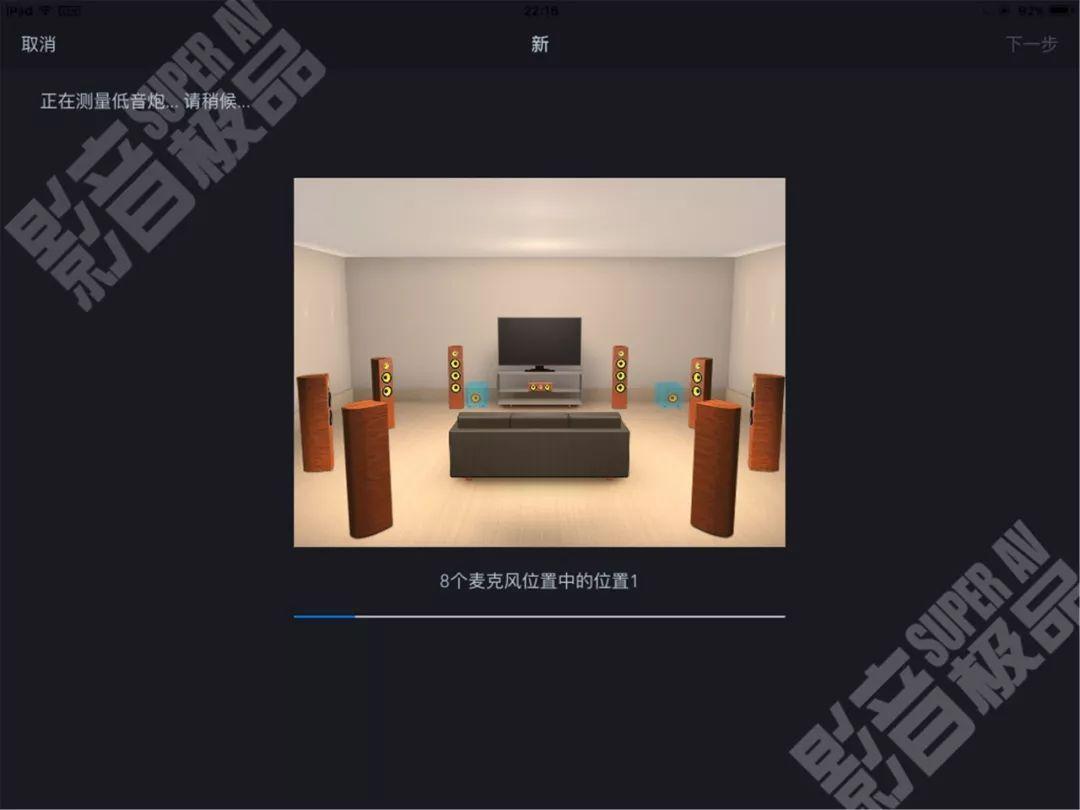
測試雙炮的時候,會有Audyssey的Sub EQ HT技術,校正雙炮的響度差異和延遲差異,最終保證雙炮的步調統一,然後再引入多點EQ修正
如果不是手動能力十分十分強的資深發燒友,小編十分建議你在雙炮/多炮時使用奧德賽校正後提供給你的距離值和增益值,
Audyssey的Sub EQ HT能讓低音步調統一,這樣才不會感覺到低頻散漫無力、沒有解析力或丟失彈性質感


測量到第三個位置時,如果你只是純粹的單人皇帝位,可以選擇不去測量8個點(但小編還是建議全都測量完),點擊使用位置3,
需要注意的是,這裡標明的是「僅適用位置3」
所以你要保證,當測量位置3時,位置3必須是你的那個唯一位置才行,不能用圖示那個偏右的位置
此時你的校正進行到中間,如果位置3是按照圖示擺放的,那你可以先把麥克風放置到你的唯一位置,
然後點擊「重複上一次操作」,讓他重新跑一次校正,再選擇「使用位置3」即可
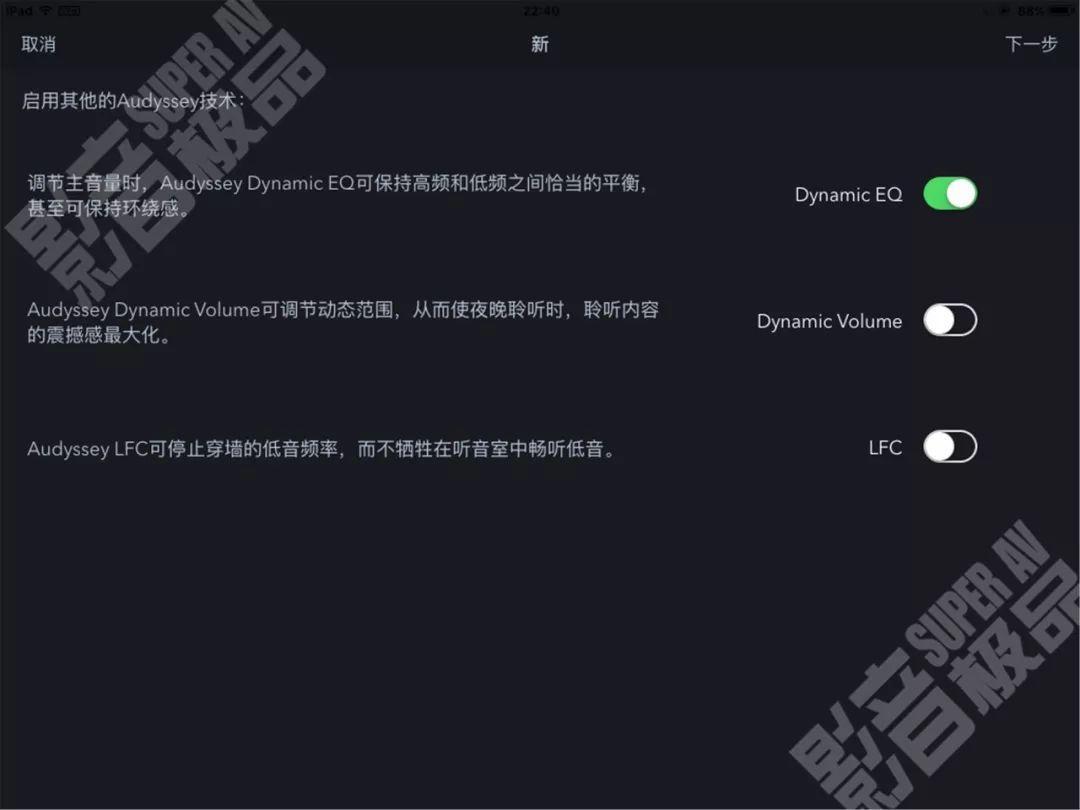
無論你是選擇僅適用位置3,還是跑完8個點,跑完後都會來到這個畫面
這時候Dynamic EQ是打開着的
引用一下官方說明:
Dynamic EQ根據房間和人類聽力的的音頻特性校正頻率響應,以便即使在低音量下也可聽到聲音。
使用本機需調低音量時建議執行此設置,例如在半夜觀賞電影或電視節目時。
Dynamic Volume通過持續監測輸入到本機的音頻水平,將輸出音量調整到最佳水平。
最佳音量控制將自動執行,例如,在電視節目中插播商業廣告時音量突然增大的情況下,聲音的推動力和清晰度不會有任何損失。
Dynamic EQ是根據人耳等響曲線,針對功放不同音量時,採取不同的頻率響應特性校正,讓你在晚上安靜時候,不能打擾其他人情況時的觀影也不至於沒聽到低音
如果你不能保證每次觀影都大聲壓,並且保證不會影響到別人,小編還是建議打開。其他兩個關掉即可
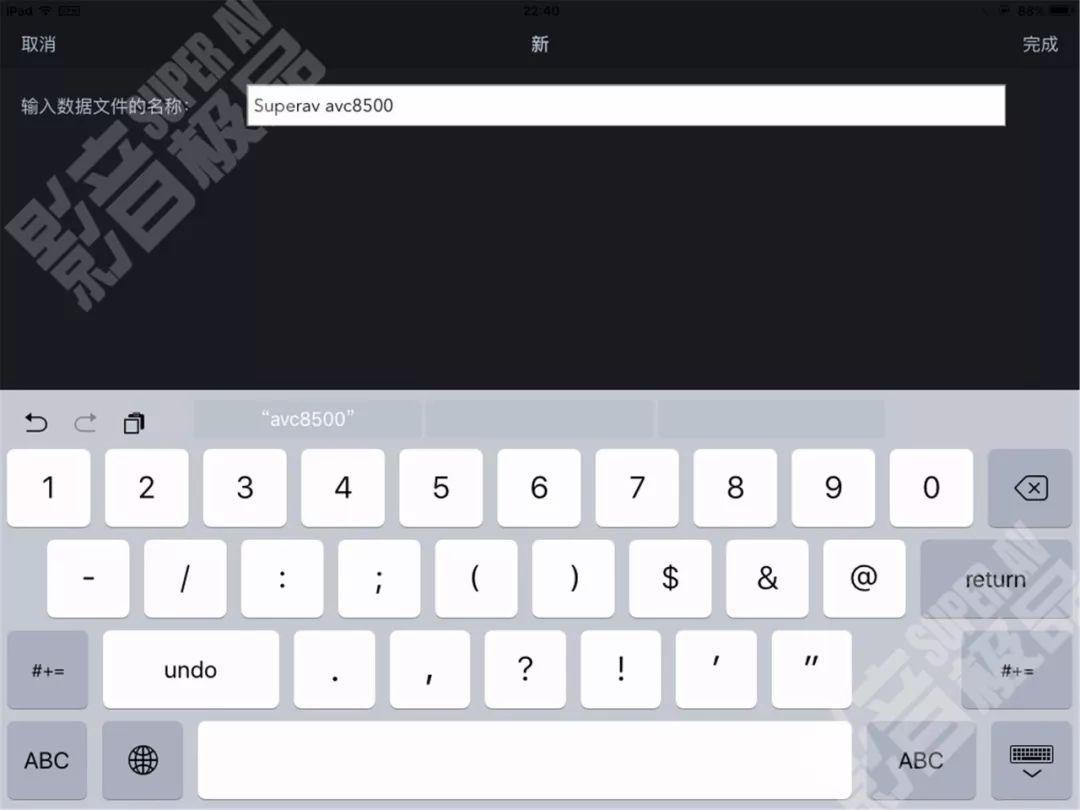
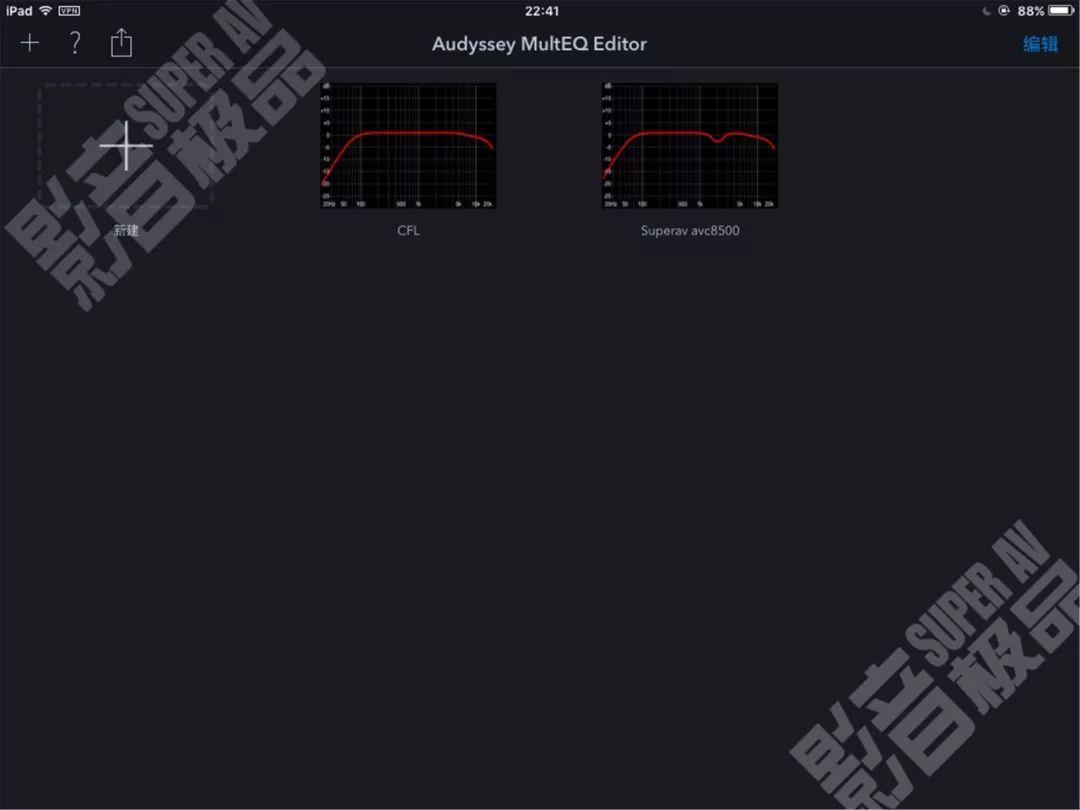
把本次校正數據文件命名,便來到這個畫面,點擊你剛命名的數據文件
(本圖中CFL為小編先前校正的文件,請忽略)

點擊進去後,就能看見測試信號拾取完後的各種可修改選項
這既是全新APP校正比以前厲害很多的地方:豐富的可修改項
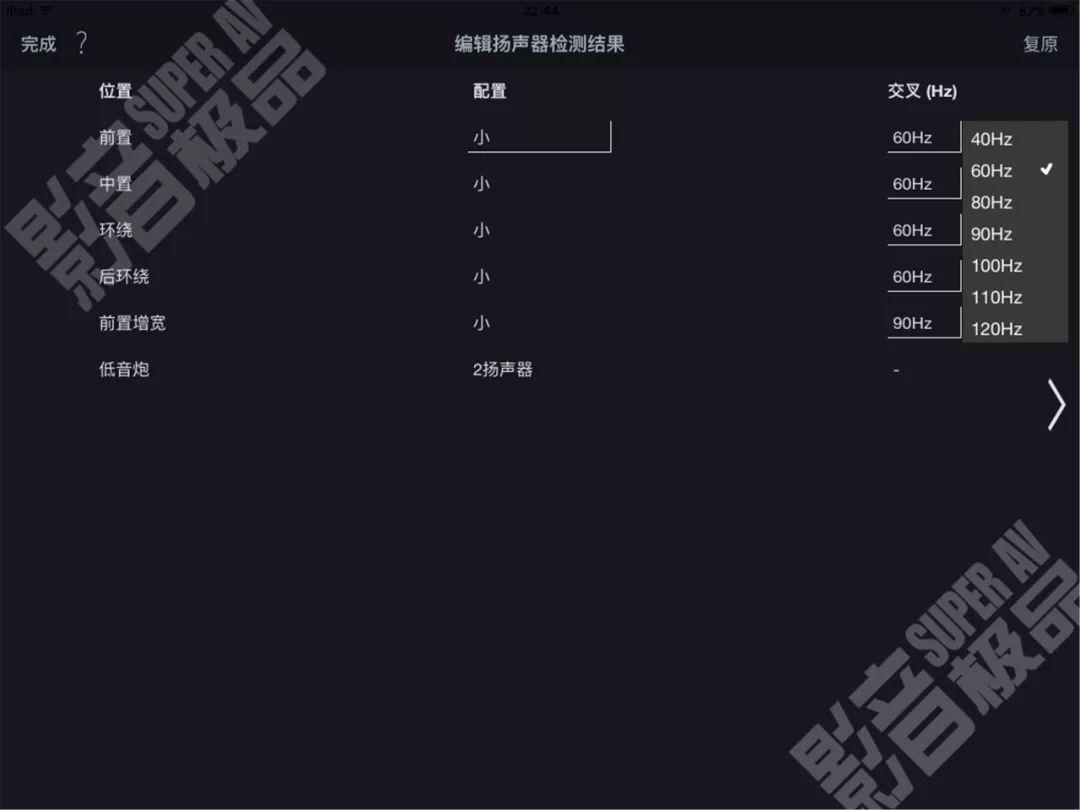
分頻點如果你想手動設置為80Hz,只需要點擊選擇就完成了
分頻點(交叉頻率)40-250Hz可選
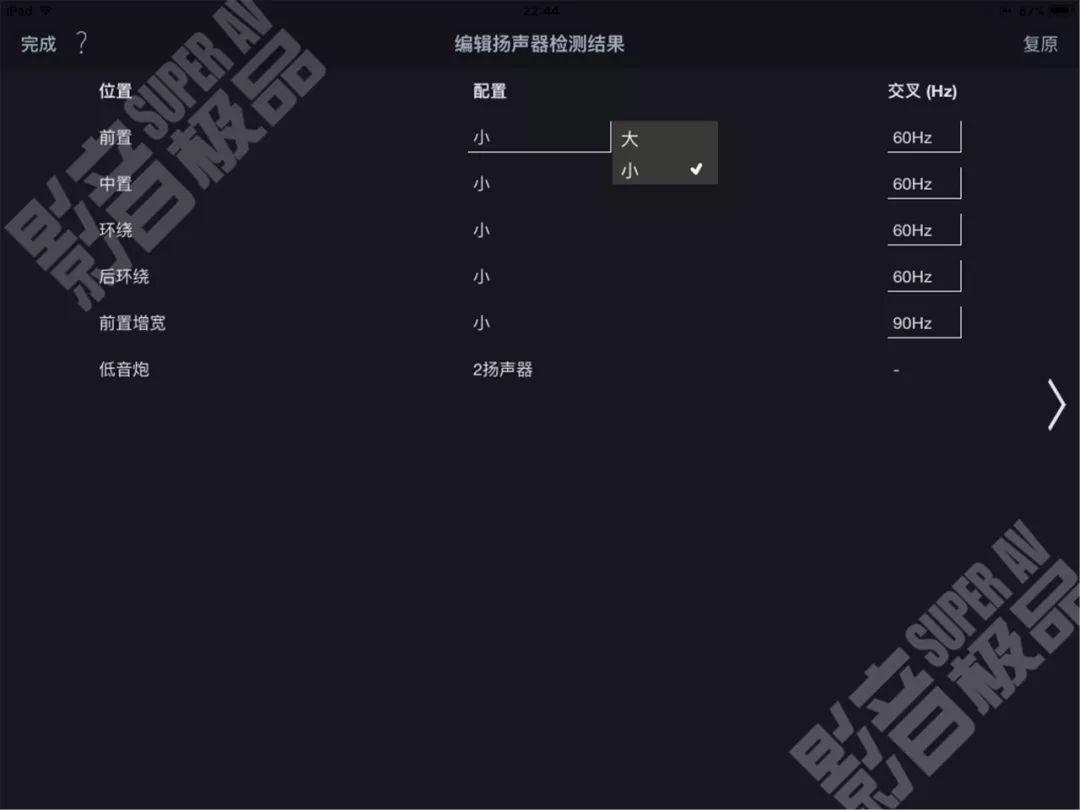
揚聲器的大小選擇也是,更加快捷
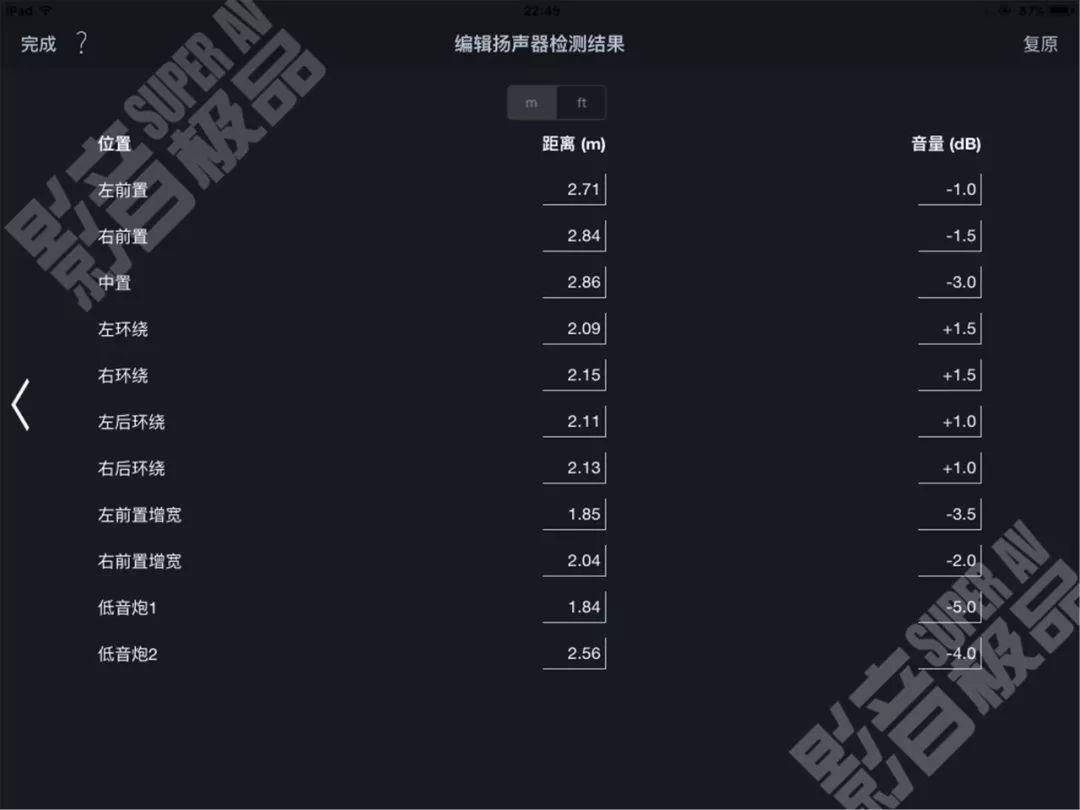
再往右拉,就能一次性看完距離值和增益值,這是以往所不能達到的便捷!
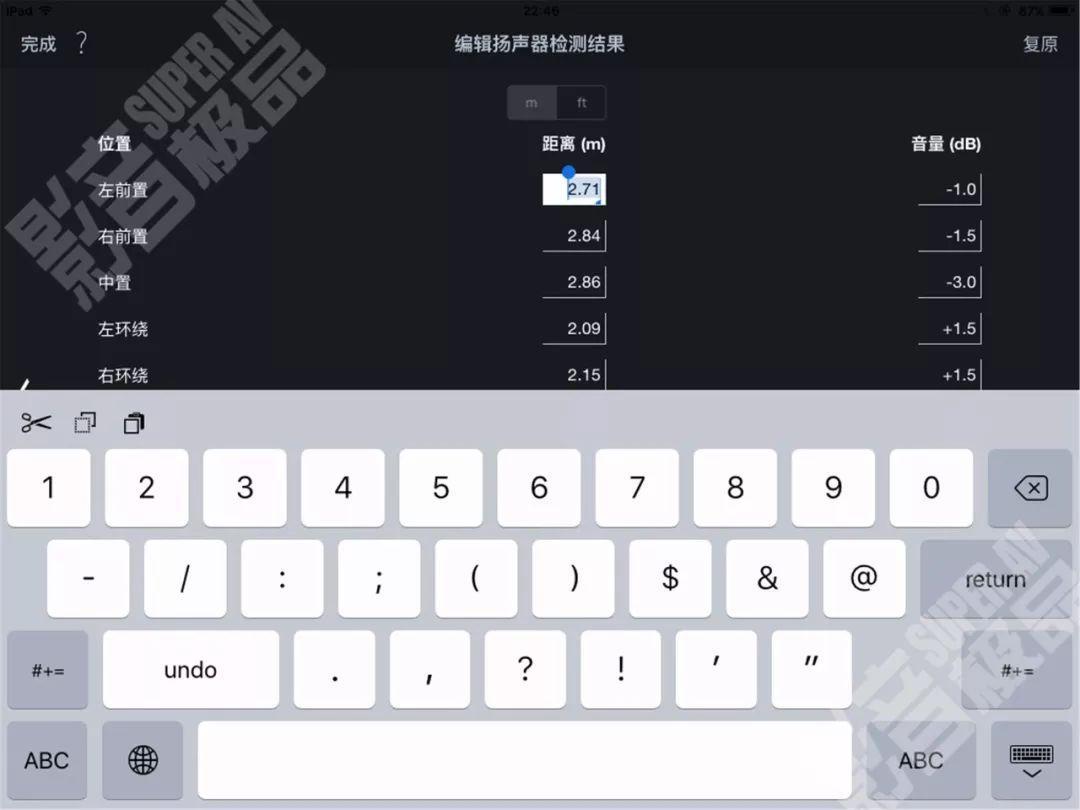

若是你真的想要修改,直接鍵盤輸入即可,不必像以往那樣慢慢按遙控
距離值依然是m/ft可選,精度為0.01米
增益值精度為0.1dB
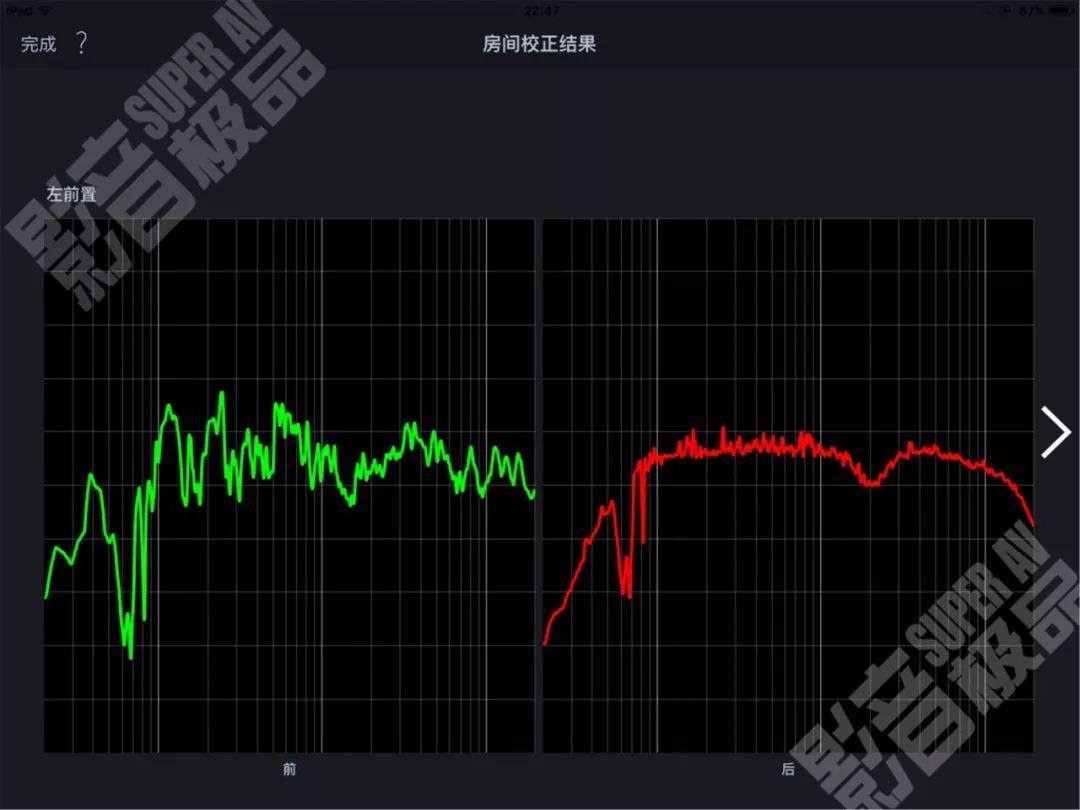
在房間校正結果查看中,直接能查看到所有揚聲器校正前後的曲線
這也是以往所不能比擬的,不信你看看

有沒有一種從舊石器時代飛躍到現代的感覺?
重點是,不僅僅是觀察的提升,而是支持多參數修改!
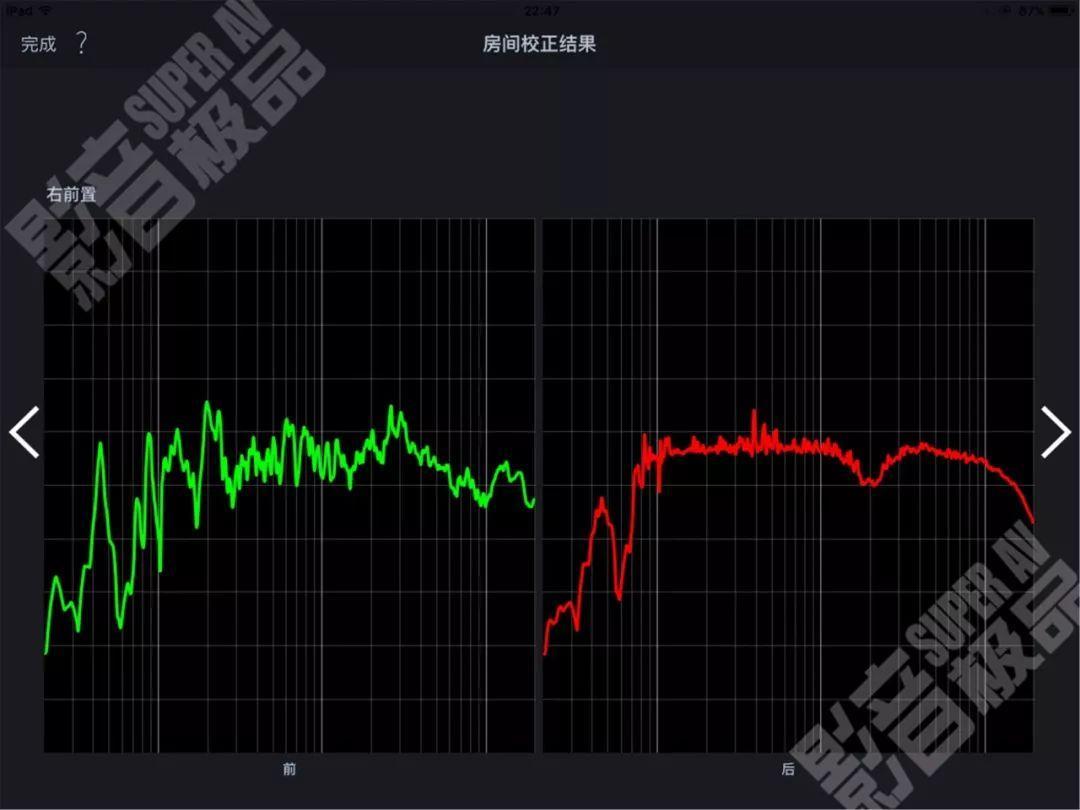
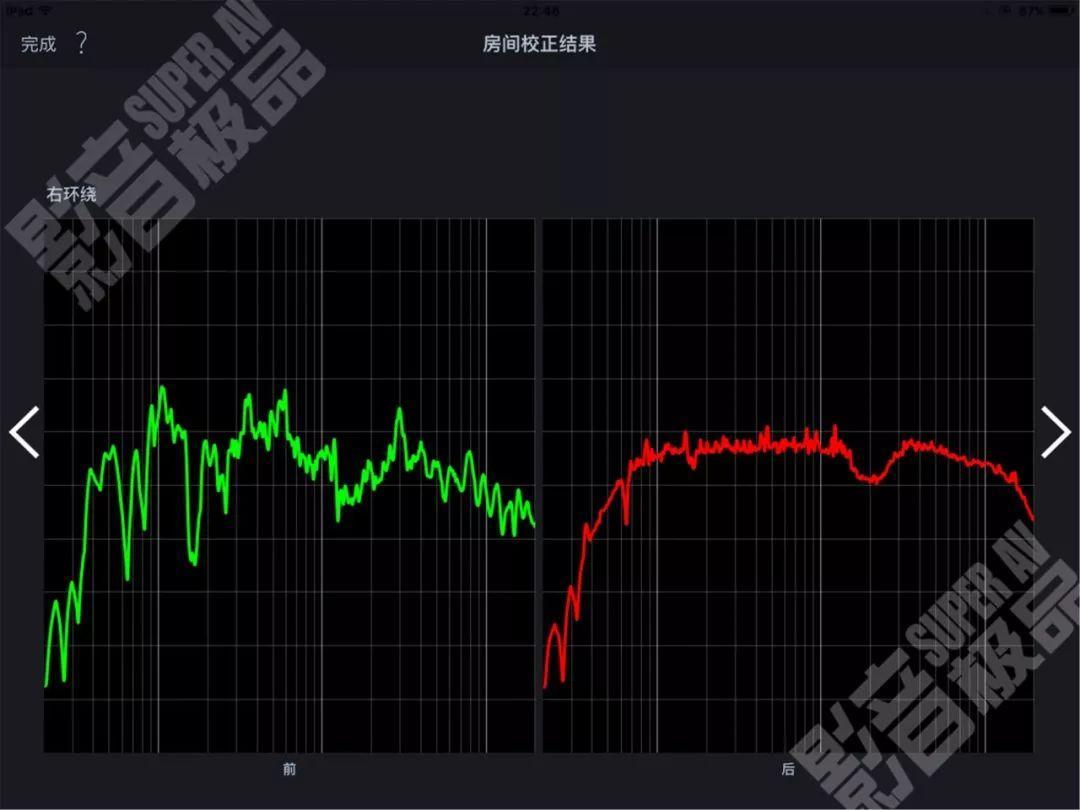
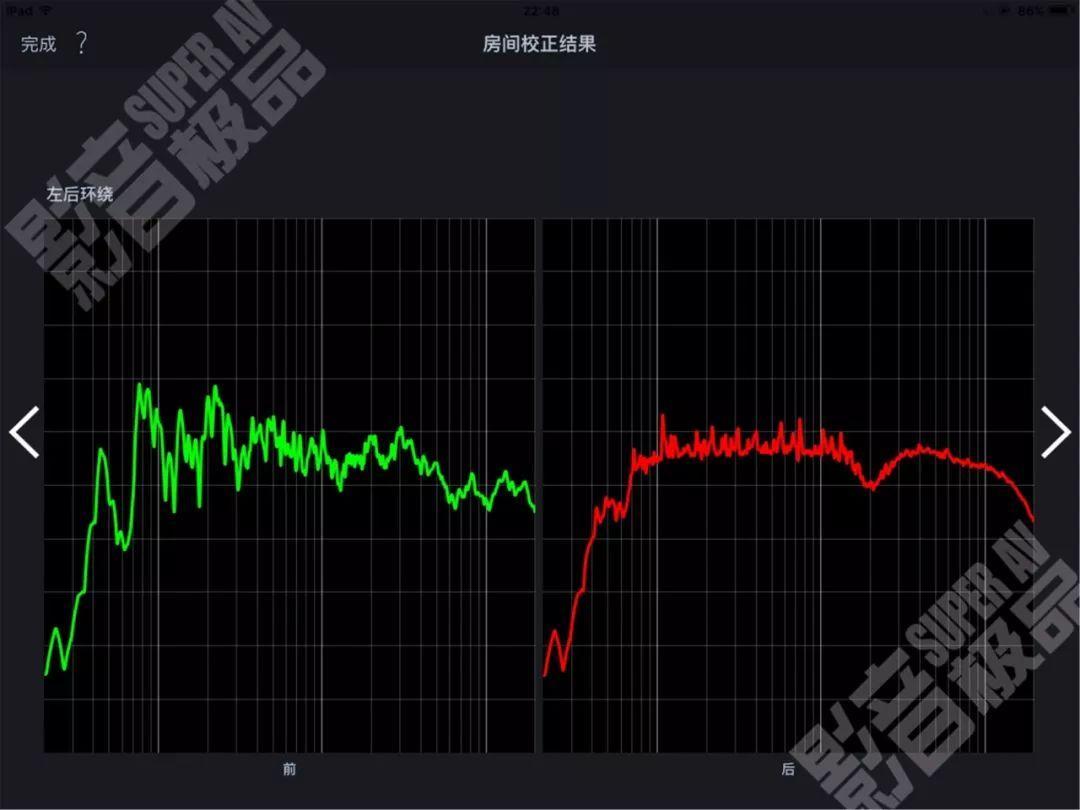




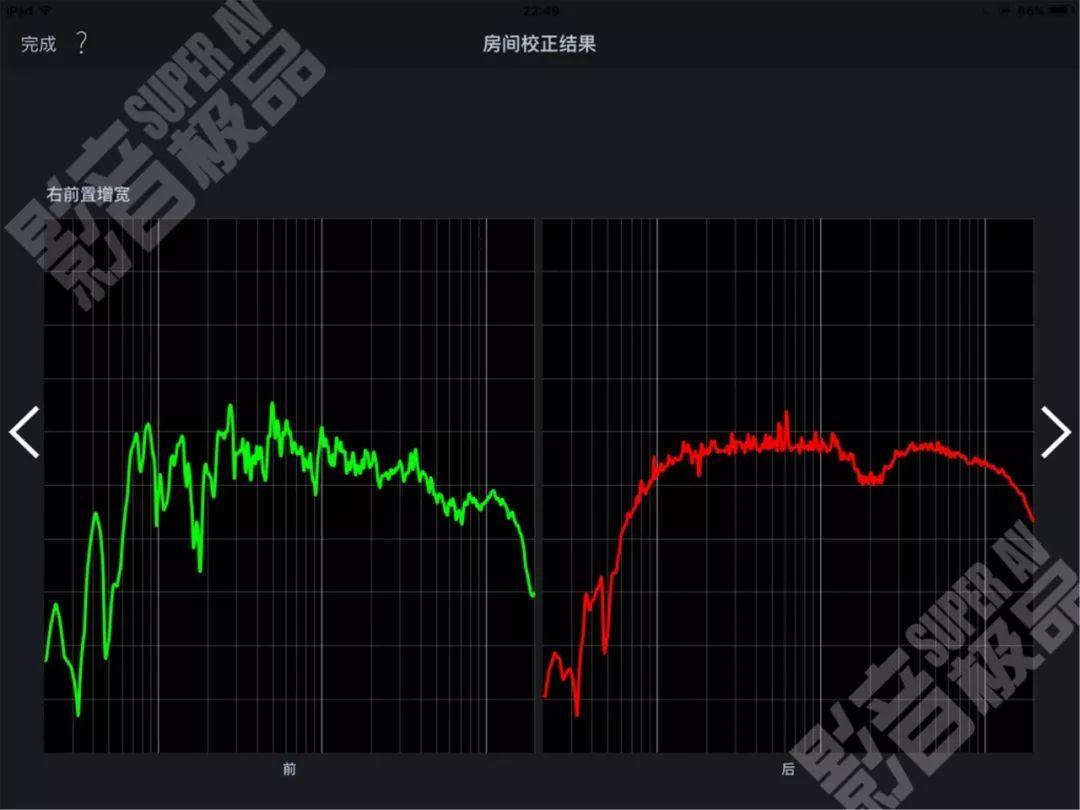
美中不足的是,要是把橫、縱坐標的參數刻度都標出來就好了
不過接下來的修改項之中,參數刻度肯定是有的,倒不用擔心
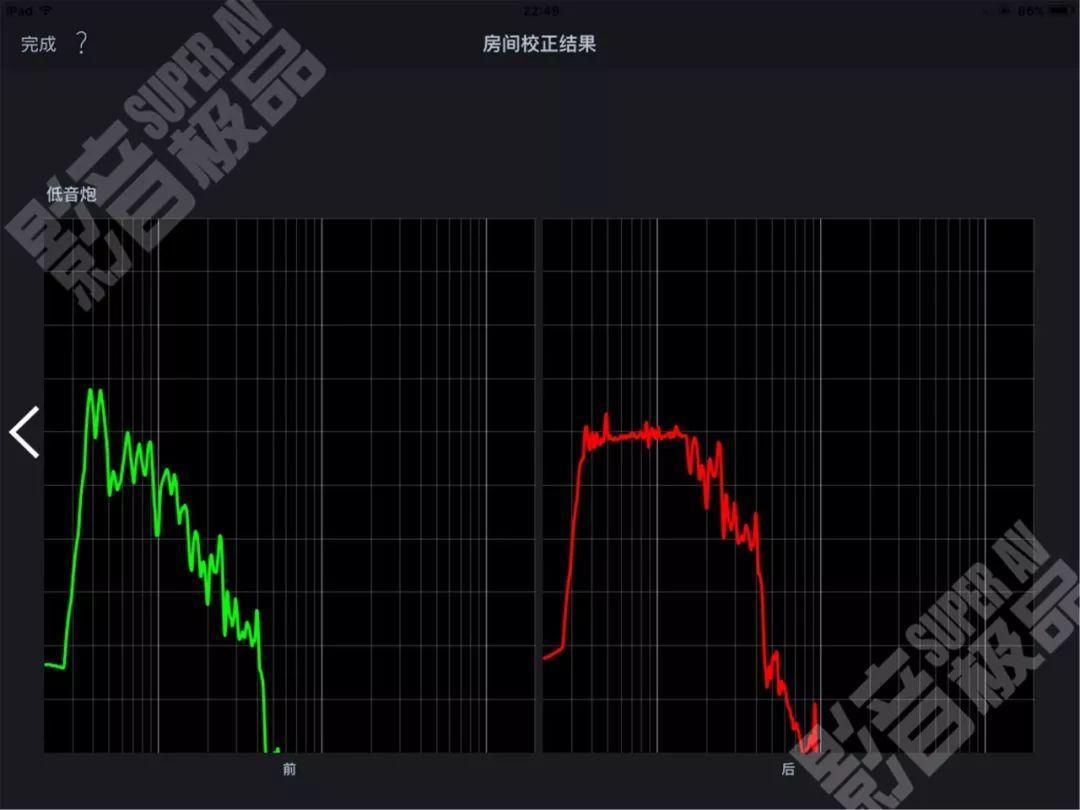
這是奧德賽的低頻修正管理,
以小編隨便靠後擺放的一個炮位來說,奧德賽的低頻管理還是相當令人滿意的
低頻處理是一整個系統的工程,包括前期減力件共振吸聲,後期通過測量儀器,找到最佳多炮位、高端參量均衡器干預等等,
這需要非常有經驗的發燒友去從頭到尾計劃並無阻礙地實現
如果你因為各種原因,家裡的炮位不是你一個人決定的、家裡聲學裝修難以實現、甚至擺位都不能完全滿足等等,
這時候類似奧德賽這種工具,就是你家庭影院的聲學救星,輕鬆用APP設置,幫你達到全頻均衡、相對標準的效果
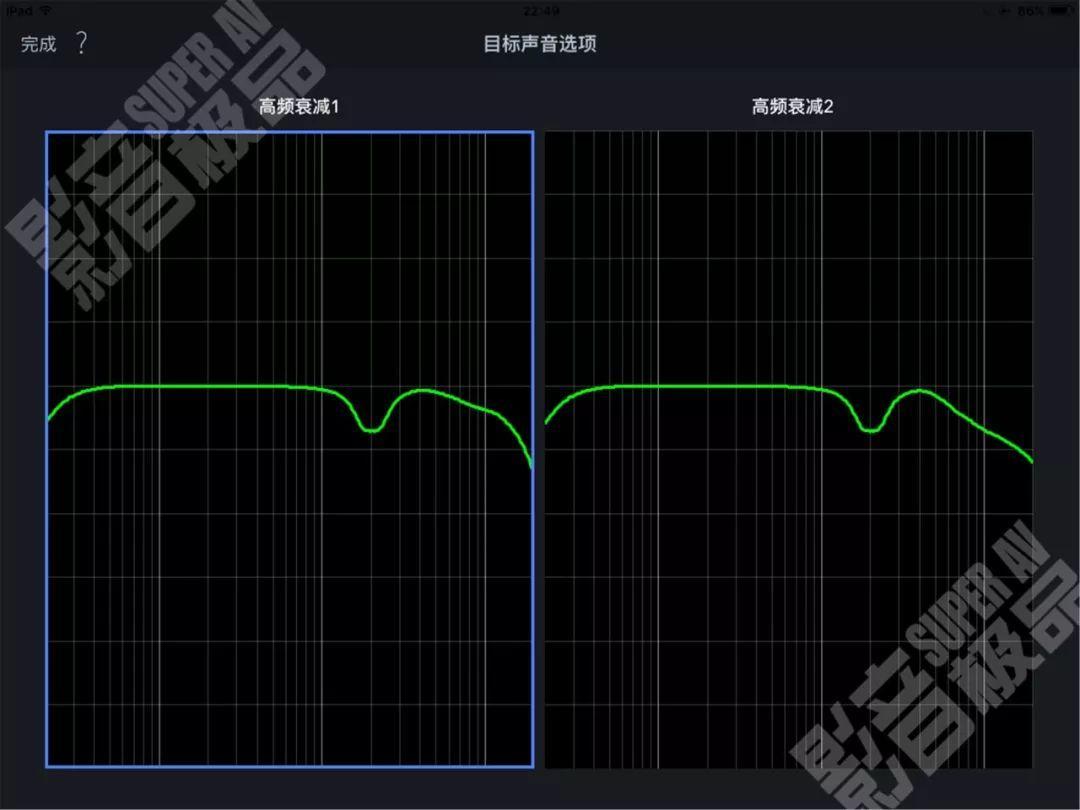
高頻衰減中,貌似是特定選項,不能取消
那麼你可以根據實際需求,是否需要選擇第2個斜率更大的衰減項,
小編建議選「衰減1」即可

中頻補償小編建議是打開的,中頻補償打開後,於1kHz-4kHz範圍內,在適當的Q值下衰減3dB,
小編通過對比試聽,確實發現,在打開中頻補償後的大聲壓動作打鬥片段中,確實能壓下去一點中高頻過於刺激的感受,
這樣就能讓觀影維持在大聲壓下,也不會感覺到太刺激,這是一個普通家庭環境實現大聲壓觀影的好辦法。
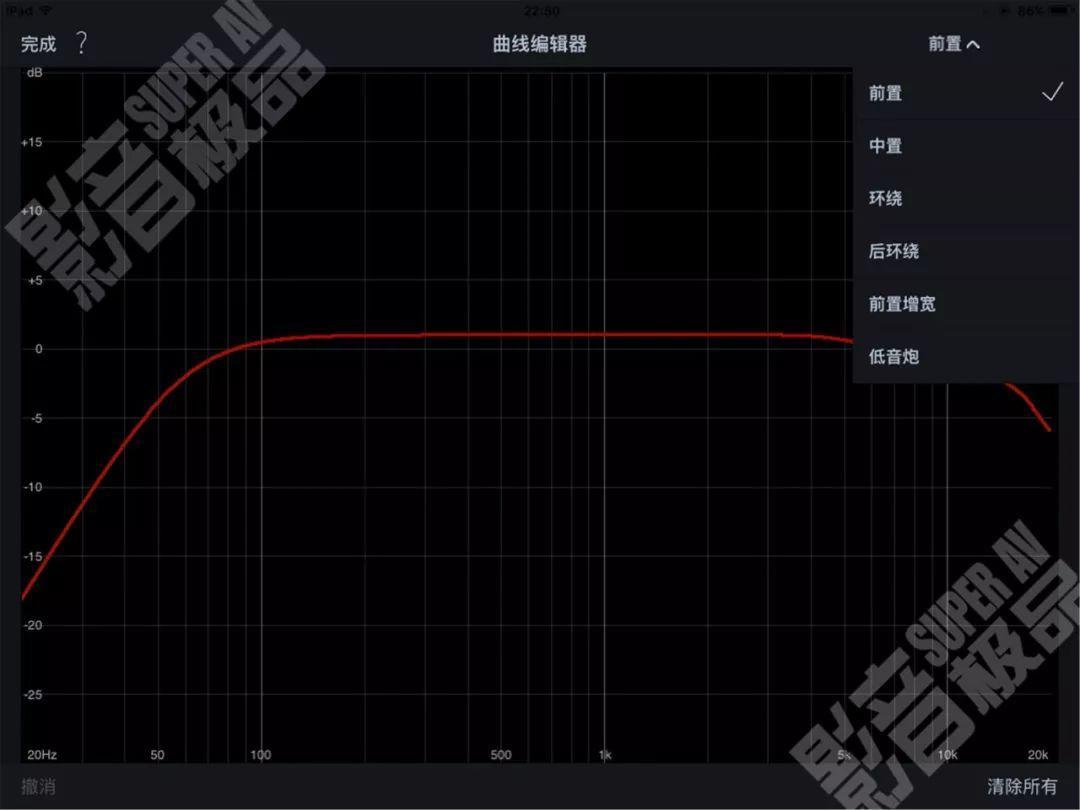
來到曲線編輯器這裡,點擊右上方可看到,
所有的揚聲器,在曲線輸入到功放機之前,全都可以人為參與修改!
這是以往所達不到的效果,就算單憑這個所有揚聲器全頻可干預修正的功能,
這個APP已經可以說是很值得購買!
以往的遙控設置中,要麼只能按照奧德賽自動後的設定,要麼就關閉奧德賽EQ,改用全手動,
所以這樣的大升級實在是太贊!

APP曲線編輯,支持超多點干預,
換作是以前,如此多點的手動干預,都是一些相當高端的歐美多聲道前級才具有
而現在奧德賽APP也可以實現了,而且不僅僅是高端機型,連入門機型也可以這樣玩!
進階用家若是有需求,可以根據第三方儀器拾取情況來修整,
入門玩家的話,小編建議按照自動拾取修正的結果來就可以了

可利用三點控制的方式,調整修正幅度,可以說是模擬到Q值範圍的感覺了
修正精度是0.01dB與1Hz
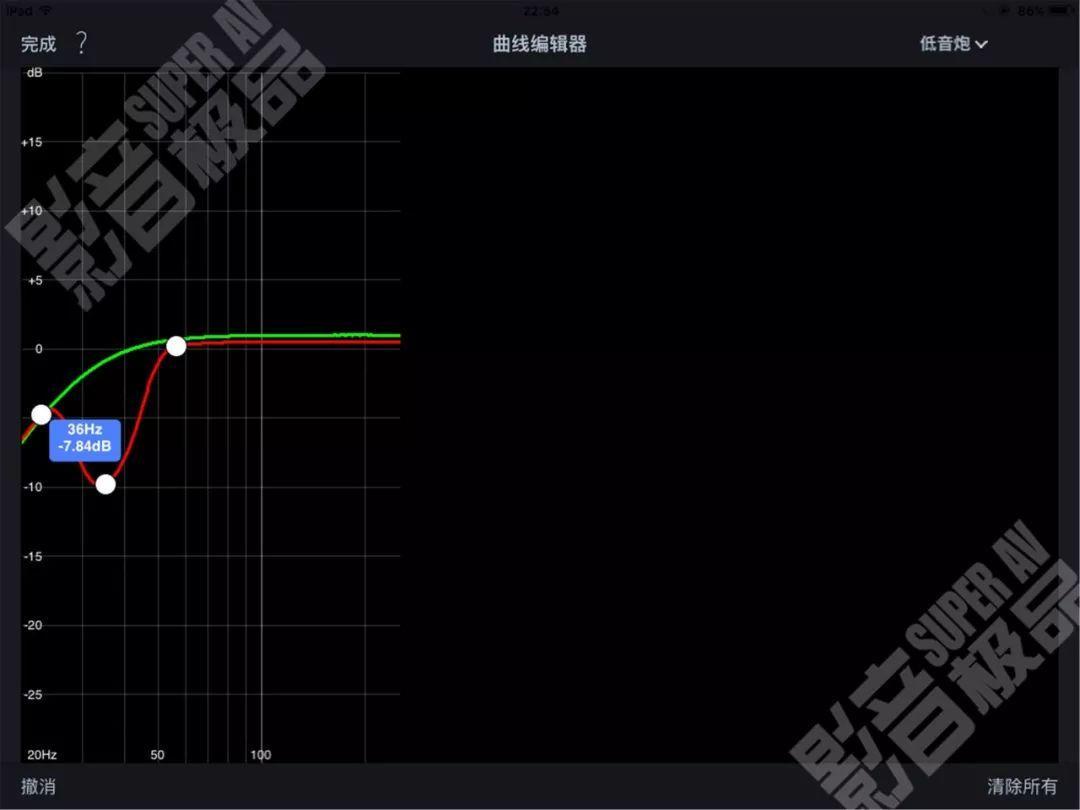
這是低頻管理的曲線修正,與上述同理,只不過修正範圍是LFE的範圍

以低音曲線為例(其他聲道通用),要是你手動修正太多了,想要重來,點擊右下方清除所有就可以重新再來
(此時可植入迪克牛仔某BGM…)

上述的EQ修正已經很贊了,而這個MultEQ頻率範圍選擇就更讓人振奮了!
在奧德賽MultEQ修正的情況下,APP支持所有聲道的修正範圍選擇
從高頻率到低頻率的方向屏蔽
這個實在是太重要了!
如果你不喜歡奧德賽MultEQ干預高頻後的聽感,但又很需要奧德賽MultEQ在中低頻的修正(這是多數人的情況)
那麼你可以適當選擇頻率範圍(精度為1Hz)
而且每個音箱都可獨立設置!


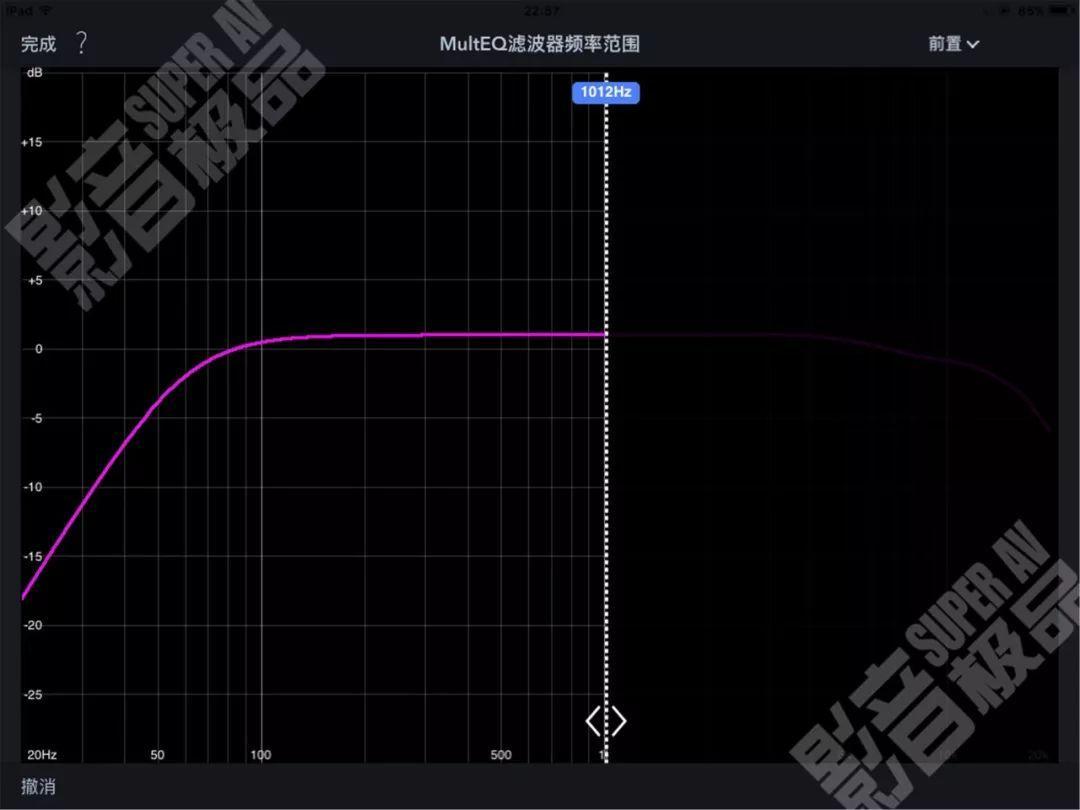
請注意,濾波範圍可選,意味着可以一直選到20Hz,當你選到那裡的時候,就意味着:
此APP,支持每個音箱的奧德賽MultEQ的開關!
詳細一點就是,有些偏愛多聲道音樂的發燒友,可以選擇前三全屏蔽奧德賽MultEQ,但是環繞開啟奧德賽MultEQ頻率修正,也可以達到滿意的效果,
或者說上述那樣,只需要奧德賽MultEQ不參與高頻修正即可
單憑這個奧德賽APP的MultEQ頻率修正,就可以擁有很多的搭配玩法來實現你需要的效果!
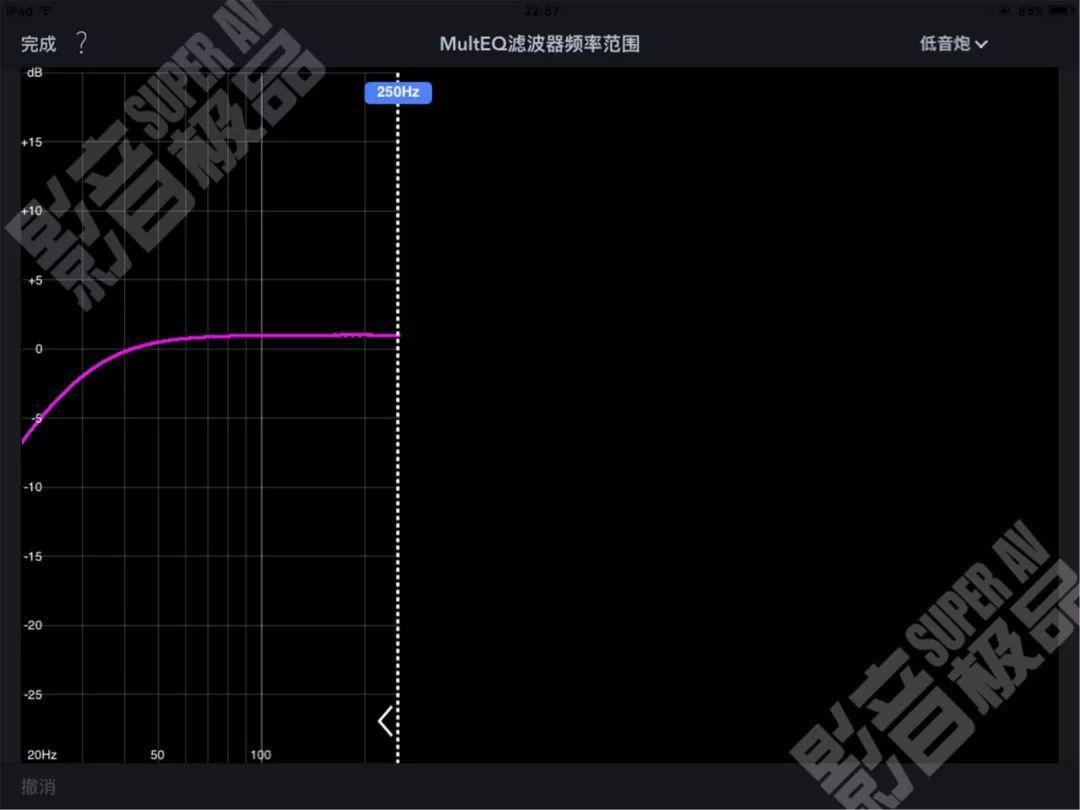
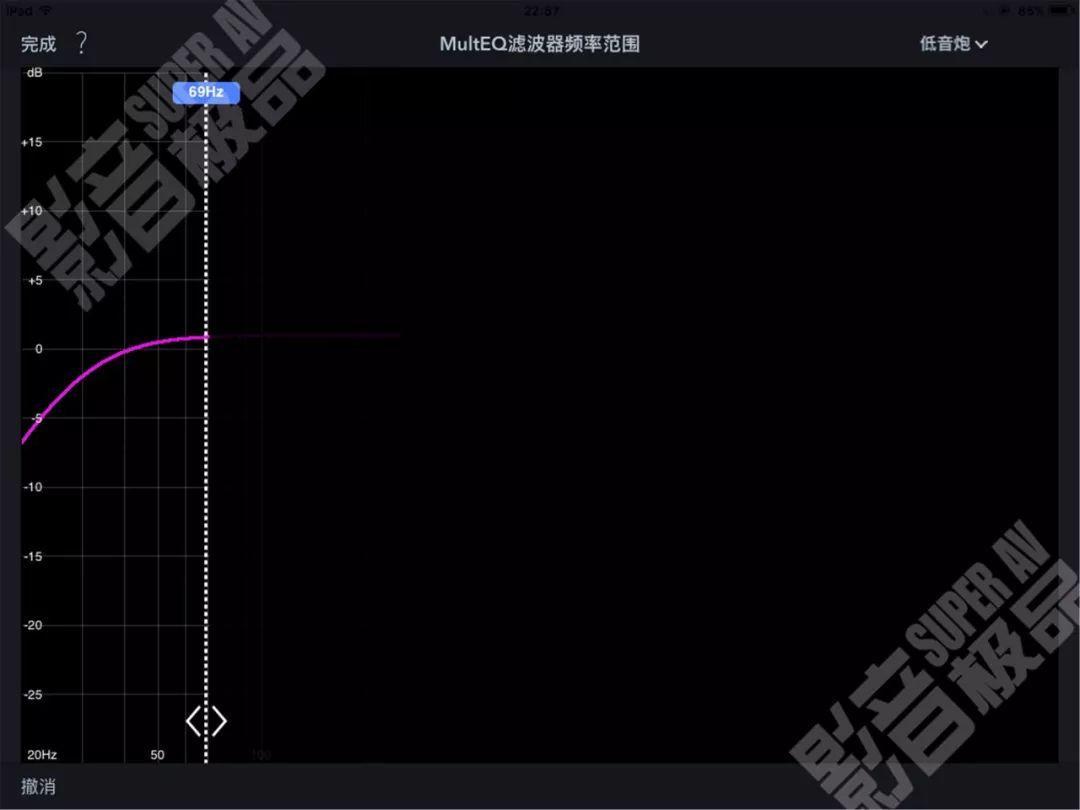

更重要的來了!
其實有些手動修正能力不弱的發燒友,對於奧德賽MultEQ校正所有環繞揚聲器(包括前三),是沒有意見的,
唯獨是對炮的MultEQ有意見,他們或許是採用MiniDSP、DSPeaker這樣的高精度設備來進行低頻管理
那麼這APP擁有的MultEQ範圍可選,意義就非常重大了,
就像上圖那樣,小編把範圍選到了20Hz,就意味着奧德賽MultEQ對所有超低音放棄EQ干預!這時其他揚聲器仍然可以擁有奧德賽MultEQ修正
此時,進階玩家就可以通過XTZ、REW等工具,去覓得一個最佳的多炮位,
然後使用DSPeaker或者低音炮自帶的PEQ功能,用最少的頻率干預點,達到了目的,並且EQ干預的失真可能會比MultEQ低很多!
這可是進階玩家的福音!
畢竟環繞與主聲道揚聲器的擺位,大多數發燒友的選擇餘地都是極其有限的,
其實用MultEQ來修正,也是一個很好的辦法了,而且這個奧德賽APP還支持了所有聲道的EQ干預以及頻段屏蔽,主聲道的調節已經比以前豐富了很多了
但是說到炮位的話,還是不少發燒友有不少擺放位置可以營造比較好的房間原始頻響曲線的,
這時候先採用MultEQ濾波範圍取消奧德賽對所有炮的EQ,然後改用自己更高精度的外置管理器的辦法來實現聽感與曲線配合的最終修正,也是相當好的結果了!
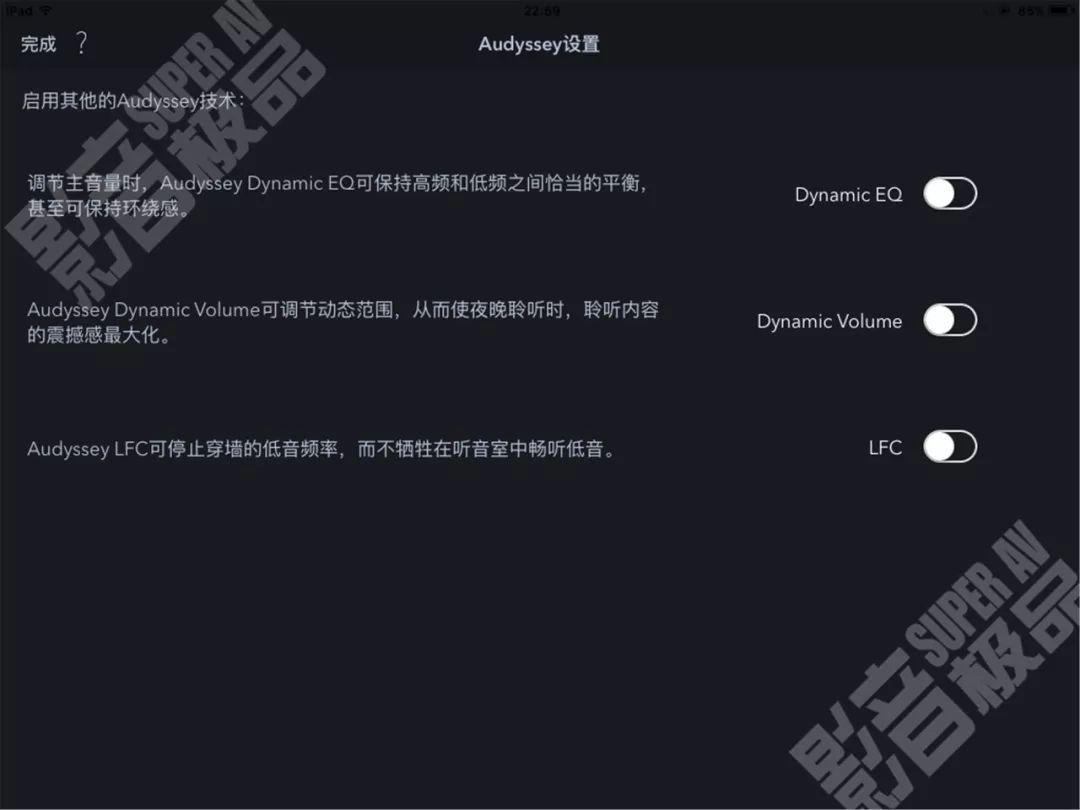
Audyssey設置這裡,就是剛才拾取完後彈出來的選擇菜單,這裡可以讓你再選擇一次,而不必從頭來過
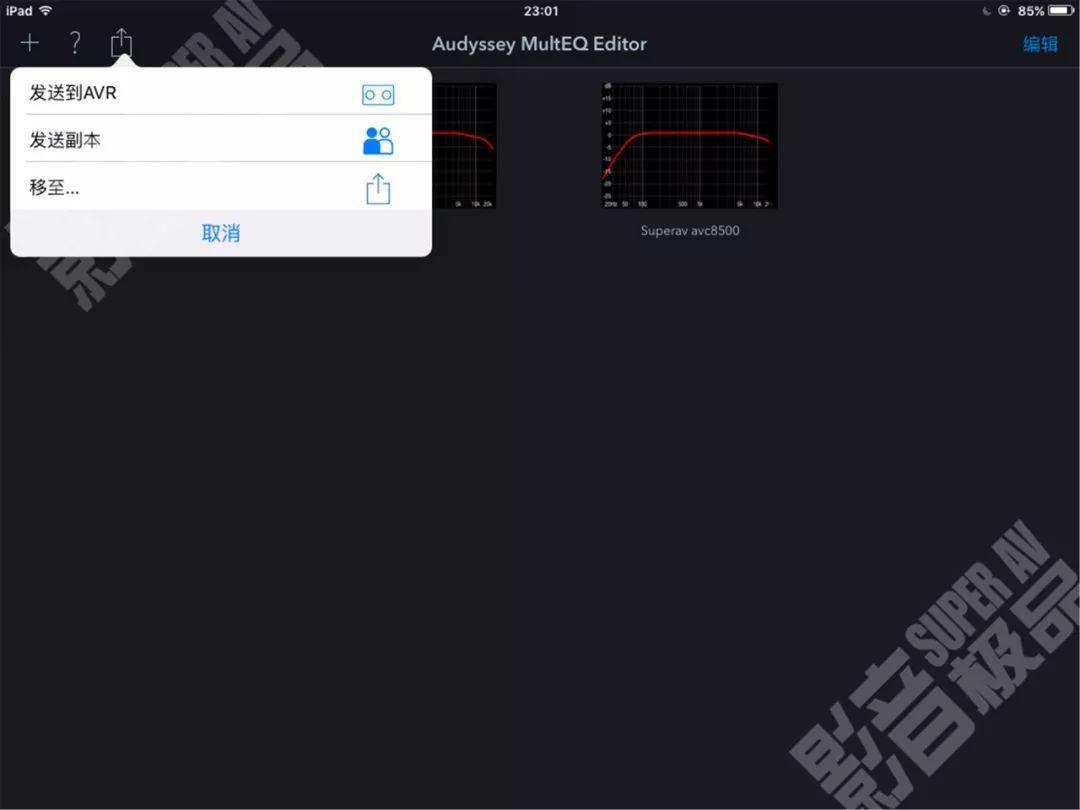
點擊發送到AVR,也就是把處理完的所有數據發送到功放機

選擇發送的數據文件
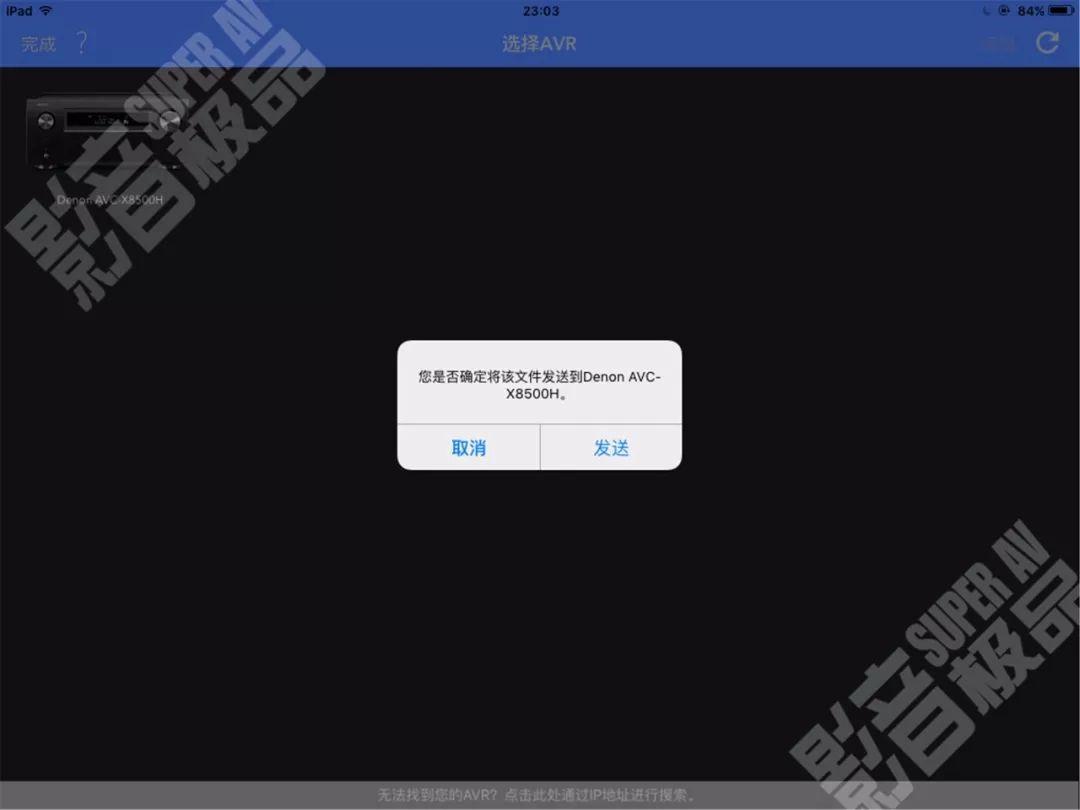
選擇發送的功放機,點擊發送
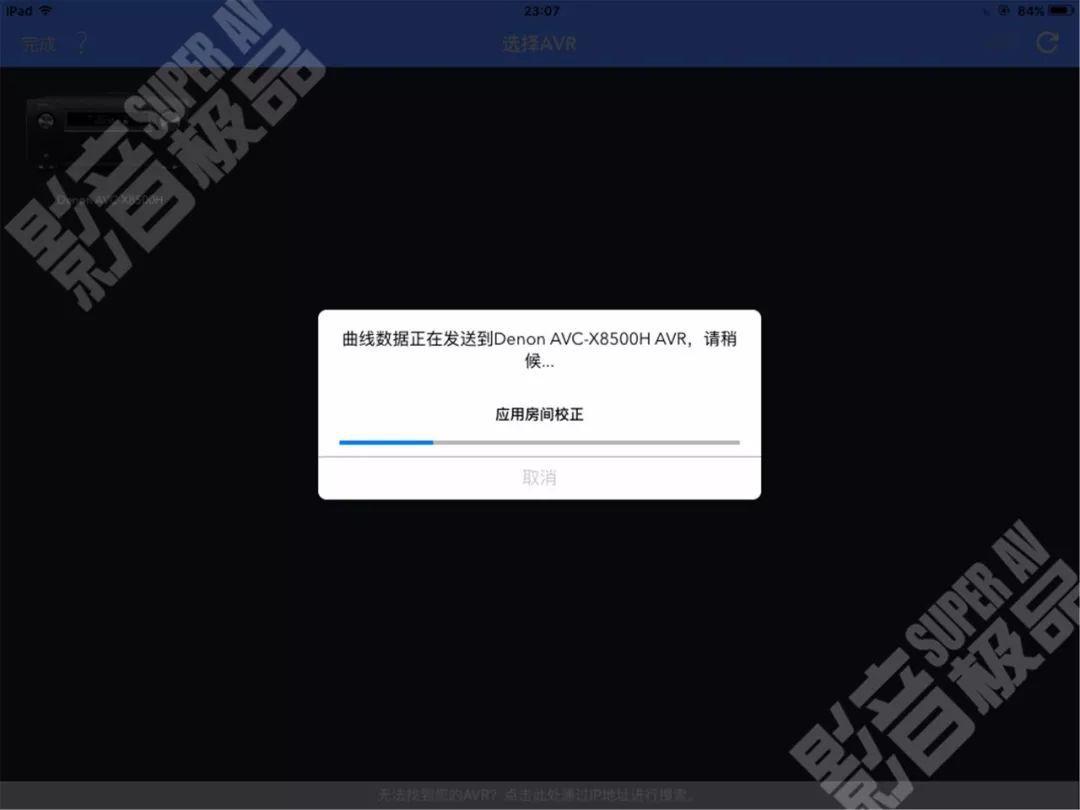
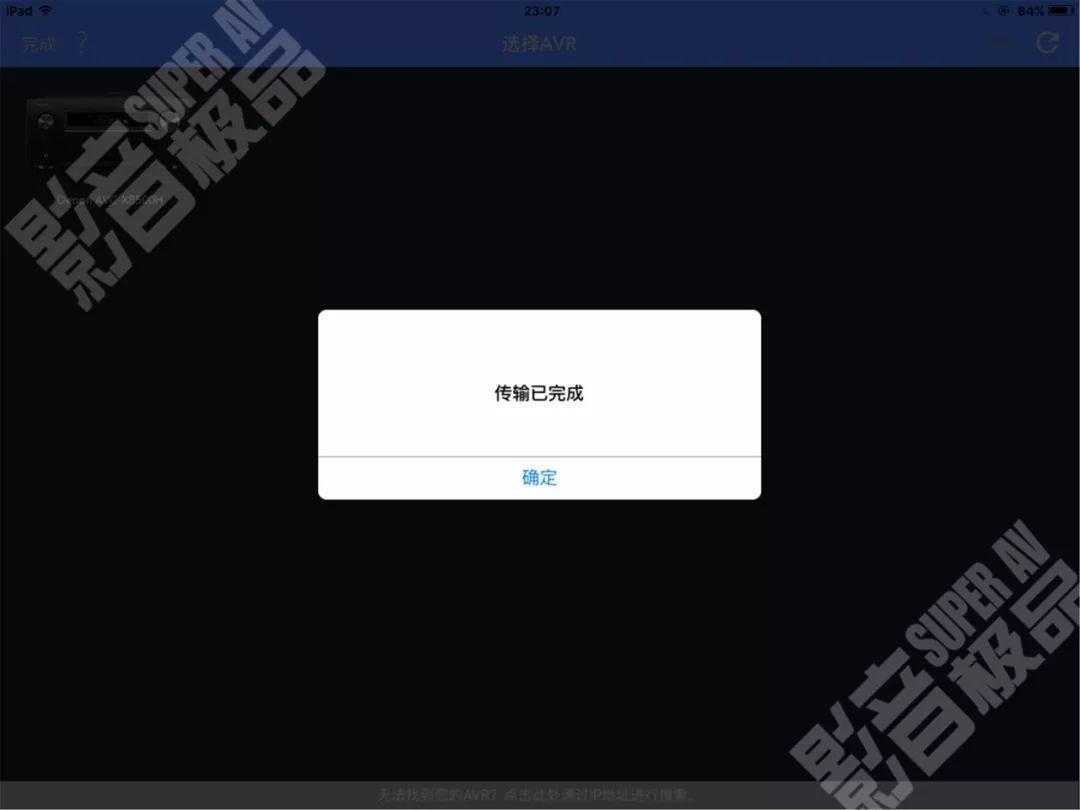
好了!這樣就完全搞定了
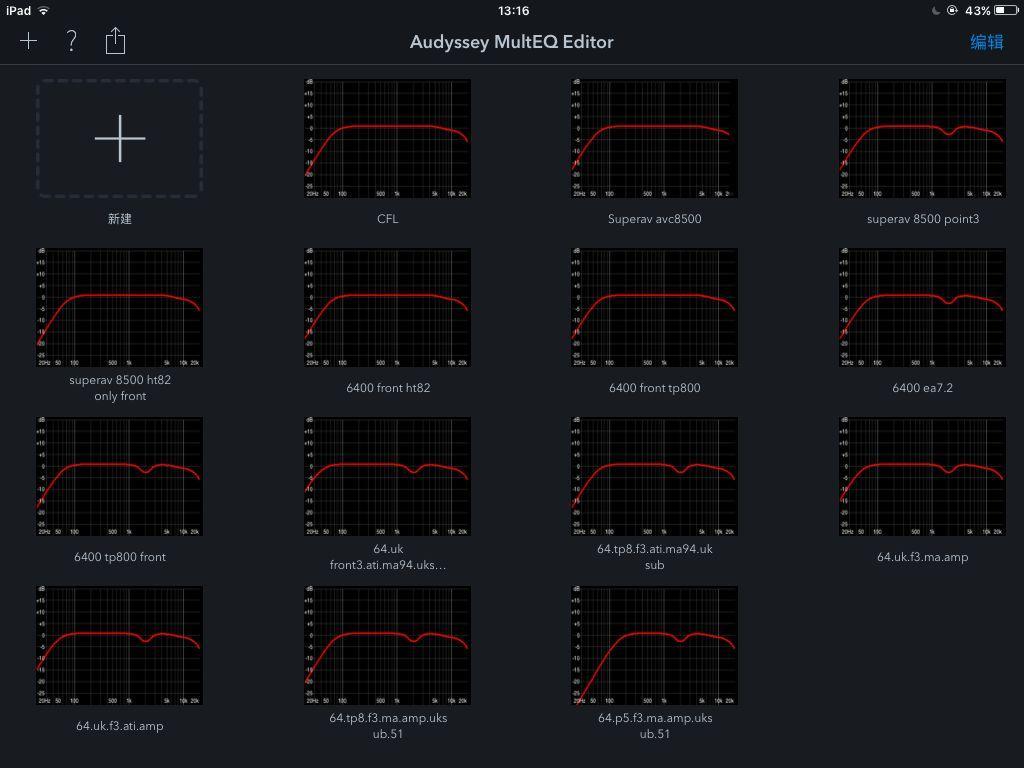
如果你也像小編那樣,常有不同的音箱或者炮要長期不同情況地切換試聽、比對的話,
那這個APP的多曲線儲存、多功放機發送的功能,就實在是太方便了!
全文完